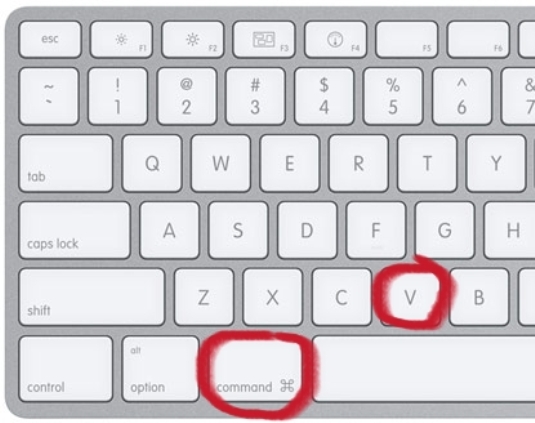Горячие клавиши Word
Горячие клавиши — это сочетание клавиш, которые позволяют получить быстрый доступ к командам или функциям какой-либо программы. У программы Word также есть огромное количество горячих клавиш, которые позволяют значительно облегчить работу по редактированию и форматированию текстов.
Каждый выбирает для себя перечень горячих клавиш, которые использует в работе. У меня также есть подобный список. Точнее сказать я составил список из тех сочетаний клавиш, которыми регулярно пользуюсь при работе в программе Microsoft Word.
Многие из этих сочетаний действительны и в других программах, так как со временем они стали универсальными.
Итак, вот список моих горячих клавиш Word:
| Горячие клавиши | Действие |
| CTRL + C | Копировать в буфер обмена |
| CTRL + V | Вставить из буфера обмена |
| CTRL + X | Вырезать фрагмент текста |
| CTRL + Z | Отмена последнего действия |
| CTRL + Y | Повтор отмененного действия |
| CTRL + S | Сохранить документ |
| CTRL + N | Создать новый документ |
| CTRL + O | Открыть документ |
| CTRL + F | Поиск в документе |
| CTRL + P | Распечатать |
| CTRL + I | Сделать выделенный текст курсивом |
| CTRL + B | Сделать выделенный текст полужирным |
| CTRL + U | Подчеркнуть выделенный текст |
| CTRL + A | Выделить весь текст документа |
| SHIFT + F5 | Переход к предыдущему исправлению |
| CTRL + Стрелка вправо | Переместить курсор в начало слова |
| CTRL + Стрелка влево | Переместить курсор в начало следующего слова |
| SHIFT + ENTER | Разрыв строки |
| CTRL + ENTER | Разрыв страницы |
| CTRL + SHIFT + ПРОБЕЛ | Неразрывный пробел |
| CTRL + SHIFT + ДЕФИС | Неразрывный дефис |
| ALT + CTRL + R | Охраняемый товарный знак |
| ALT + CTRL + C | Знак авторского права |
| ALT + CTRL + T | Товарный знак |
| ALT + CTRL + ТОЧКА | Многоточие |
Самые используемые горячие клавиши Windows
Иногда для выполнения той или иной часто повторяющейся операции в Windows приходится открывать различные меню, например, чтобы выделить все файлы в папке, или переименовать какую-либо папку или файл, либо скопировать или вырезать какой-либо файл из одного места и вставить в другое.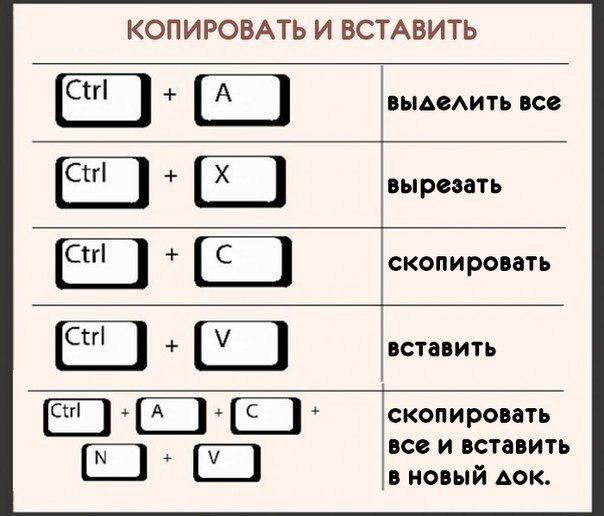 Все эти действия можно сделать очень быстро, не открывая никаких дополнительных меню и опций, а просто используя так называемые «горячие» клавиши Windows. Горячими клавишами названы различные комбинации клавиш на клавиатуре, призванные облегчить жизнь пользователям компьютера. Таких клавиатурных комбинаций очень много, и большинство из них используется редко и не стоит того, чтобы их учить, поэтому сегодня я покажу вам лишь те комбинации, которыми сам пользуюсь ежедневно на своём рабочем и домашнем компьютере. Мы уже изучали основную часть клавиатуры в этой статье. Я знаю точно, если я расскажу вам, уважаемые читатели, сто комбинаций, то вы скорее всего не запомните ни одну из них, а может быть даже и не дочитаете их до конца, но если я покажу вам 5-10 самых удобных комбинаций, то вероятность их усвоения у вас голове будет гораздо больше. Советую пробовать их сразу, можно несколько раз, чтобы они закрепились у вас в памяти.
Все эти действия можно сделать очень быстро, не открывая никаких дополнительных меню и опций, а просто используя так называемые «горячие» клавиши Windows. Горячими клавишами названы различные комбинации клавиш на клавиатуре, призванные облегчить жизнь пользователям компьютера. Таких клавиатурных комбинаций очень много, и большинство из них используется редко и не стоит того, чтобы их учить, поэтому сегодня я покажу вам лишь те комбинации, которыми сам пользуюсь ежедневно на своём рабочем и домашнем компьютере. Мы уже изучали основную часть клавиатуры в этой статье. Я знаю точно, если я расскажу вам, уважаемые читатели, сто комбинаций, то вы скорее всего не запомните ни одну из них, а может быть даже и не дочитаете их до конца, но если я покажу вам 5-10 самых удобных комбинаций, то вероятность их усвоения у вас голове будет гораздо больше. Советую пробовать их сразу, можно несколько раз, чтобы они закрепились у вас в памяти.
- Первая самая востребованная комбинация клавиш – копирование какого-либо файла или папки в буфер обмена (или, если так будет более понятно – в память компьютера), и вставка этого файла или папки в другое место.

Таким же образом можно копировать, вырезать и вставлять не только файлы и папки, но и фрагменты текста и картинки в любых текстовых редакторах (Word, Блокнот и т.д.). Достаточно выделить необходимый текст мышкой и нажать комбинации клавиш, указанные выше.
Иногда можно пользоваться альтернативными комбинациями клавиш для этих же операций – вместо комбинации копирования «Ctrl» + «С» можно использовать комбинацию правый «Ctrl» + «Insert» — объект копируется в буфер обмена, а затем для вставки объекта нажимаем правый «Shift» + «Insert».
Я обычно пользуюсь именно этими комбинациями, поскольку привык к ним более 10 лет назад, ещё до того, как узнал про «Ctrl» + «С, X, V» — по сути это комбинации клавиш для левой руки. Сила привычки, плюс мне правой рукой нажимать гораздо удобнее, чем левой. Вам я советую попробовать, какие сочетания вам будут более удобны, и ими пользоваться.
- Клавиша F2 – переименовка любых файлов и папок. Например, вы только что создали папку, и по умолчанию ей присваивается имя «Новая папка». Чтобы быстро переименовать её, просто убедитесь, что она выделена, и нажмите клавишу F2 на своей клавиатуре. Затем можно вписывать любое имя. То же самое работает и с любыми файлами.
- Сочетание клавиш «Windows» + «E» — позволяет вам быстро открыть окно Проводника Windows.
- Иногда, когда компьютер подвисает, или тормозит какое-то конкретное приложение, необходимо быстро вызвать Диспетчер задач, чтобы посмотреть, что именно тормозит, и закрыть это приложение (или снять задачу).
 В этом случае поможет сочетание клавиш «Ctrl» + «Shift» + «Esc», которое запускает Диспетчер задач. Есть ещё несколько способов диспетчера задач, в том числе с помощью мышки (клик правой кнопкой на панели задач снизу), но если какое-то приложение повисло намертво, то, как правило, команды правой кнопки мышки перестают выполняться адекватно, и приходится вызывать Диспетчер задач с помощью клавиатуры.
В этом случае поможет сочетание клавиш «Ctrl» + «Shift» + «Esc», которое запускает Диспетчер задач. Есть ещё несколько способов диспетчера задач, в том числе с помощью мышки (клик правой кнопкой на панели задач снизу), но если какое-то приложение повисло намертво, то, как правило, команды правой кнопки мышки перестают выполняться адекватно, и приходится вызывать Диспетчер задач с помощью клавиатуры.
- Комбинация «Alt» + «Tab» — переключение между запущенными в данный момент программами и документами. Удобная комбинация, когда не хочется щёлкать мышкой по куче открытых окон, или какая-то программа зависла, а вам надо переключиться в другую программу или документ. Делается это так – большим пальцем левой руки зажимается левая клавиша «Alt», и затем вы начинаете нажимать указательным клавишу «Tab». При этом в центре экрана монитора вы можете видеть, на какое приложение есть возможность переключиться.
- Комбинация «Ctrl» + «Z» — отменяет последнее действие во многих программах Windows.
 Эта комбинация очень полезна и не раз выручала меня, поскольку бывает такое, что при печатании текста в каком-либо текстовом редакторе случайно выделяется часть фрагмента текста и удаляется из-за попытки что-то напечатать перед этим фрагментом. Для примера откройте Word, наберите в нём пару предложений, а затем выделите их и удалите. После этого нажмите клавиши «Ctrl» + «Z» — и текст снова появится, словно вы его не удаляли. Во многих программах есть кнопки отмены последнего действия, но чем их искать, проще нажать сочетание «Ctrl» + «Z» и вернуться на одно действие назад, когда ещё всё было корректно. Советую запомнить и использовать эту комбинацию, во многих случаях она сбережёт ваши нервы.
Эта комбинация очень полезна и не раз выручала меня, поскольку бывает такое, что при печатании текста в каком-либо текстовом редакторе случайно выделяется часть фрагмента текста и удаляется из-за попытки что-то напечатать перед этим фрагментом. Для примера откройте Word, наберите в нём пару предложений, а затем выделите их и удалите. После этого нажмите клавиши «Ctrl» + «Z» — и текст снова появится, словно вы его не удаляли. Во многих программах есть кнопки отмены последнего действия, но чем их искать, проще нажать сочетание «Ctrl» + «Z» и вернуться на одно действие назад, когда ещё всё было корректно. Советую запомнить и использовать эту комбинацию, во многих случаях она сбережёт ваши нервы.
- Комбинация «Ctrl» + «A» — выделяет все объекты в любой выбранной папке (или на рабочем столе), либо, если вы работаете в каком-либо текстовом или табличном редакторе, выделяет все элементы текста и картинки. Данная комбинация очень удобная, когда необходимо выделить сразу много объектов (файлы и папки) либо весь документ из какого-либо редактора.
 Например, в какой-либо папке у вас лежит 200 фотографий. Выделять их мышкой будет очень долго, а комбинация «Ctrl» + «A» выделит их все сразу. Также и с документами, например, в редакторе Word – если в документе более 100 страниц, то выделять их мышкой – долгое и утомительное занятие, проще нажать «Ctrl» + «A» — и всё содержимое документа сразу будет выделено. Обычно для этой комбинации используется левый «Ctrl».
Например, в какой-либо папке у вас лежит 200 фотографий. Выделять их мышкой будет очень долго, а комбинация «Ctrl» + «A» выделит их все сразу. Также и с документами, например, в редакторе Word – если в документе более 100 страниц, то выделять их мышкой – долгое и утомительное занятие, проще нажать «Ctrl» + «A» — и всё содержимое документа сразу будет выделено. Обычно для этой комбинации используется левый «Ctrl».
- Комбинация «Alt» + «F4» — закрывает текущее активное открытое окно, или выходит из текущей программы. Аналогична щелчку мышкой по крестику «закрытия» в правом верхнем углу многих программ, либо меню «Файл» – «Выход». В некоторых случаях удобна тем, что позволяет закрывать программы, у которых нет явной кнопки «Выход», а также некоторые зависшие программы.
- Комбинация «Alt» + «Ctrl» + «Delete» — позволяет вам выбрать одно из следующих действий:
- Смена учётной записи пользователя (если за данным компьютером настроено несколько учётных записей)
- Заблокировать компьютер (если вам нужно отлучиться от компьютера, вы можете его заблокировать с заранее заданным паролем)
- Выйти из системы, перезагрузить или просто завершить работу компьютера
- Сменить пароль вашей учётной записи для входа на компьютер
- Запустить диспетчер задач
В завершении стоит упомянуть и такое важное сочетание клавиш, как переключение раскладки клавиатуры с русской на английскую, и наоборот.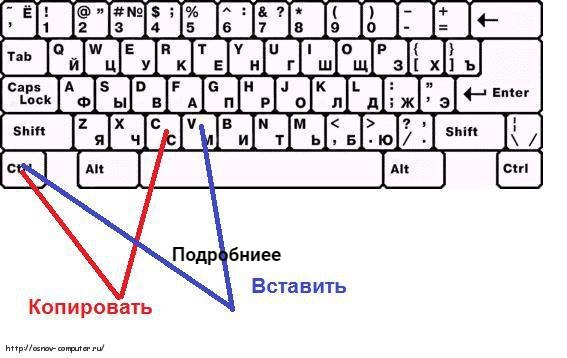 Обычно это сочетание левых клавиш «Alt» + «Shift», либо «Ctrl» + «Shift», в зависимости от тех настроек, которые были заданы в вашей установленной операционной системе Windows. Стоит отметить, что некоторые программы могут существенно упростить вам жизнь, автоматически меняя раскладку клавиатуры в зависимости от набираемого вами слова, а также добавить несколько удобных сочетаний «горячих» клавиш. Одна из таких программ — Punto Switcher — автоматический переключатель раскладки клавиатуры. Советую вам прочитать статью о ней, и установить эту программу себе на компьютер.
Обычно это сочетание левых клавиш «Alt» + «Shift», либо «Ctrl» + «Shift», в зависимости от тех настроек, которые были заданы в вашей установленной операционной системе Windows. Стоит отметить, что некоторые программы могут существенно упростить вам жизнь, автоматически меняя раскладку клавиатуры в зависимости от набираемого вами слова, а также добавить несколько удобных сочетаний «горячих» клавиш. Одна из таких программ — Punto Switcher — автоматический переключатель раскладки клавиатуры. Советую вам прочитать статью о ней, и установить эту программу себе на компьютер.
Используйте горячие клавиши Windows, уважаемые посетители, и ваша работа за компьютером станет гораздо комфортнее!
Сочетания клавиш | Справочные статьи Smartsheet
Для экономии времени при работе в Smartsheet используйте приведённые ниже сочетания клавиш.
ПРИМЕЧАНИЕ. Пользователям Mac следует использовать клавишу COMMAND ⌘ вместо CTRL.
Вырезание, копирование, вставка и другие часто используемые сочетания клавиш
| Сочетание клавиш для ПК | Сочетание клавиш для Mac | Описание |
|---|---|---|
| CTRL + X | COMMAND + X | Вырезать |
| CTRL + C | COMMAND + C | Копировать Данные можно копировать как в пределах одной таблицы, так и между таблицами Smartsheet. ПРИМЕЧАНИЕ. При копировании строки вложения и комментарии не копируются. |
| CTRL + V | COMMAND + V | Вставить СОВЕТ. Если вы скопировали многострочную ячейку в Excel или другой программе, дважды щёлкните ячейку в таблице Smartsheet, прежде чем вставлять данные, чтобы скопированные строки не перекрыли ячейки, расположенные ниже. |
| CTRL + S | COMMAND + S | Сохранение всех несохранённых данных |
| F2 | FN + F2 | Вход в режим редактирования для выделенной ячейки |
| CTRL + Z | COMMAND + Z | Отмена предыдущего действия, выполненного после последнего сохранения |
| CTRL + Y | COMMAND + Y | Повтор предыдущего действия, выполненного после последнего сохранения |
| CTRL + D | COMMAND + D | Заполнение вниз Выберите ячейки, которые необходимо заполнить. СОВЕТЫ
|
| CTRL + K | COMMAND + K | Открытие окна гиперссылки для выбранной ячейки |
| ВВОД | RETURN | Открытие окна «Изменить мини-приложение» для выбранного мини-приложения панели мониторинга (когда панель мониторинга в режиме редактирования) |
Открытие таблицы, поиск информации, перемещение по таблице
| Сочетание клавиш для ПК | Сочетание клавиш для Mac | Описание |
|---|---|---|
| CTRL + / | COMMAND + / | Открытие таблицы |
| CTRL + F | COMMAND + F | Поиск информации в таблице |
| CTRL + G | COMMAND + G | Отображение окна «Перейти к строке» для перехода к конкретной строке таблицы |
| HOME | HOME | Переход к первой ячейке текущей строки |
| END | END | Переход к последней ячейке текущей строки |
| CTRL + HOME | COMMAND + HOME | Переход к левой верхней ячейке таблицы |
| CTRL + END | COMMAND + END | Переход к правой нижней ячейке таблицы |
| PAGE UP | PAGE UP | Переход вверх по таблице |
| PAGE DOWN | PAGE DOWN | Переход вниз по таблице |
Работа с иерархией
| Сочетание клавиш для ПК | Сочетание клавиш для Mac | Описание |
|---|---|---|
| CTRL + ] (правая скобка) | COMMAND + ] (правая скобка) | Увеличение отступа для строки (уровень отступа отобразится только в основном столбце) |
| CTRL + [ (левая скобка) | COMMAND + [ (левая скобка) | Уменьшение отступа для строки (уровень отступа отобразится только в основном столбце) |
Форматирование
| Сочетание клавиш для ПК | Сочетание клавиш для Mac | Описание |
|---|---|---|
| CTRL + ВВОД | COMMAND + ВВОД | Вставка перевода или разрыва строки в ячейке типа «текст или число» ПРИМЕЧАНИЕ. |
| CTRL + I | COMMAND + I | Курсив |
| CTRL + U | COMMAND + U | Подчеркивание |
| CTRL + B | COMMAND + B | Полужирный шрифт |
| ALT + 0149 | OPTION + 8 | Вставка точки-маркера в ячейку |
Вставка или выбор строк и столбцов
| Сочетание клавиш для ПК | Сочетание клавиш для Mac | Описание |
|---|---|---|
| INSERT | CTRL + I | Вставка строки над выделенной строкой ПРИМЕЧАНИЕ. Чтобы вставить несколько строк сразу, нажмите клавишу SHIFT и выделите несколько заголовков строк, а затем нажмите клавишу INSERT. |
| CTRL + ПРОБЕЛ | CTRL + ПРОБЕЛ | Выбор всего столбца, в котором расположены активные или выделенные ячейки |
| SHIFT + ПРОБЕЛ | SHIFT + ПРОБЕЛ | Выбор всей строки, в которой расположены активные или выделенные ячейки |
| ПРОБЕЛ | ПРОБЕЛ | Установка или снятие флажка, звезды или флага в выделенной ячейке Дополнительные сведения об использовании флажков, звезд и флагов в столбцах см. в статье Выбор подходящего типа столбца для данных. |
Работа с датами
Приведённые ниже сочетания клавиш работают в ячейках в столбцах дат. Дополнительные сведения о типах столбцов см. в статье Выбор подходящего типа столбца для данных.
Обратите внимание на то, что в настоящее время эти сокращения работают только на английском языке.
| Сочетание клавиш (ПК и Mac) | Описание |
|---|---|
| t | Вставка сегодняшней даты |
| +n (знак «плюс» и число) | Вставка даты через n дней после сегодняшней Например, если сегодня 11/12/17, то, нажав +3, мы получим 14/12/17. |
| -n (знак «минус» и число) | Вставка даты за n дней до сегодняшней Например, если сегодня 11/12/17, то, нажав -3, мы получим 08/12/17. |
| sun mon tue wed thurs fri sat | Дата, соответствующая этому дню текущей недели Например, если сегодня 11/12/17, то, нажав «sun», мы получим 10/12/17. |
| yes | Вчерашняя дата |
| tom | Завтрашняя дата |
| last week | Минус 7 дней от текущей даты |
| next week | Плюс 7 дней к текущей дате |
| mmm dd, где mmm — набор букв, обозначающий месяц, а dd — последовательность цифр, обозначающая день. | Дата, соответствующая введённой строке. Например, если ввести Dec 17 в 2019 г., мы получим 17/12/19. |
Формулы
| Сочетание клавиш (ПК и Mac) | Описание |
|---|---|
| CTRL + L | Если точку вставки расположить на имени столбца в формуле, будет создана абсолютная ссылка (блокировка ссылки на ячейку). Вставка символа $ перед именем столбца (блокировка ссылки на ячейку по горизонтали): =COUNT($[Номер заказа]4:[Номер заказа]6) |
| CTRL + L + L | Вставка символа $ после имени столбца (блокировка ссылки на ячейку по вертикали): =COUNT([Номер заказа]$4:[Номер заказа]6) |
| CTRL + L + L + L | Вставка символов $ вокруг имени столбца (полная блокировка ссылки на ячейку): =COUNT($[Номер заказа]$4:[Номер заказа]6) |
Навигация в представлении карточек
Подробные сведения о представлении карточек см. в статье Использование представления карточек для визуализации проекта.
| Сочетание клавиш (ПК и Mac) | Описание |
|---|---|
| Клавиши со стрелками | Выбор карточки |
| ПРОБЕЛ | Развёртывание или свёртывание карточки |
| ВВОД | Открытие формы изменения строки |
| SHIFT + ВВОД | Добавление карточки (введите название и ещё раз нажмите клавишу ВВОД, чтобы добавить карточку) |
Как копировать текст с помощью клавиатуры и вставить (сочетание клавиш)
Копирование, вставка осуществляется через контекстное меню Windows, меню программ, с применением сочетания клавиш. Способ позволяющий, копировать текст с помощью клавиатуры и вставить в любое место считается самым быстрым и производительным. Что нельзя сказать обо всех остальных методах, но все же их тоже рассмотрим. Данные действия так же применимы к файлам и папкам.
Способ позволяющий, копировать текст с помощью клавиатуры и вставить в любое место считается самым быстрым и производительным. Что нельзя сказать обо всех остальных методах, но все же их тоже рассмотрим. Данные действия так же применимы к файлам и папкам.
Прежде чем скопировать текст, Вам необходимо выделить его частично или полностью. Поставьте курсор мыши (тачпада) на начало фрагмента текста, зажмите левую кнопку и тяните указатель до конечного фрагмента. Если используете клавиатуру, стрелками перебросьте курсор на начальный фрагмент, далее зажмите кнопку Shift + стрелки. Для выделения всего текста удобнее использовать сочетание Ctrl+ A, подробнее в статье, как выделить все файлы в папке.
Копирование, вставка текста клавиатурой
Чтобы скопировать текст с помощью клавиатуры зажмите кнопку Ctrl, а затем кликните клавишу C. Обычно задействуется левый Ctrl, что позволяет пользоваться сочетанием одной рукой. Существует альтернативный способ копирования, зажмите Ctrl, далее кликните Insert (Ins часто на ноутбуках), обычно в ходу правый Ctrl. При этом фрагмент редактируемого текста останется на месте.
При этом фрагмент редактируемого текста останется на месте.
Если нужно переместить текст, тогда используйте сочетание Ctrl + X, альтернатива Shift + Delete (Del) – это вырежет фрагмент. После нажатия перечисленных комбинаций, выбранный фрагмент текста помещается в буфер.
Чтобы достать из буфера, воспользуйтесь сочетанием Ctrl + V или альтернативой Shift + Insert (Ins). Комбинации позволят оперативно вставить текст с помощью клавиатуры в указанное место.
В дополнении давайте рассмотрим дополнительные полезные сочетания клавиш для работы с текстом, используемые с Ctrl:
| Кнопка используемая в сочетании с Ctrl | Описание |
| Z | однократное нажатие возвращает изменения на один шаг назад. Если многократно нажать комбинацию, произойдет отмена нескольких изменений |
| Y | противоположность комбинации 1, возвращает изменение на шаги вперед |
| F | поиск в документе нужного фрагмента. При нажатии открывается поле для ввода искомого слова При нажатии открывается поле для ввода искомого слова |
| Стрелка вправо | переброс курсора вправо на одно слово |
| Стрелка влево | переброс курсора влево на одно слово |
| Backspace | удаление слова, а не символа |
| S | сохранение документа |
| Home | Перемещение указателя в начало документа |
| End | Перемещение указателя в конец документа |
| P | Предварительный просмотр страницы для печати |
Традиционный метод копирования
Копирование текста через меню по вызову правой кнопки или меню программы можно отнести к традиционному. Данный способ используют пользователи не знающие, как копировать, вставлять текст с помощью клавиатуры.
При нажатии правой кнопки на выделенный текст в программах, например в Word, вызывается меню, где надо выбрать «копировать» или «вырезать». Смотрите скриншот ниже.
Далее переместитесь в область, куда нужно вставить скопированный текст, снова кликните правую кнопку, затем выберите «вставить» или соответствующий пункт меню (изображение ниже).
Копирование, вставка делается через меню программы, если например, рассмотреть все тот же Word. Выделите фрагмент текста, в меню программы нажмите «копировать», «вырезать» или «вставить».
Изначально пользователи используют нудный способ через меню, пока не узнают про комбинацию кнопок. Из описанной инструкции видно, что копировать текст с помощью клавиатуры и вставить сочетанием клавиш является удобным методом.
Посмотрите еще статьи:
Вы можете пропустить чтение записи и оставить комментарий. Размещение ссылок запрещено.
Копирование папки или файла, знакомство с горячими клавишами
Скопировать папку, то есть создать точно такую же папку с тем же внутренним содержанием, можно несколькими способами. Помните, что при копирование папки, её оригинал никуда не девается и остается на месте. Если же нужно перенести папку в совершенно другое место, то используется не копирование, а вырезание, о нем мы поговорим в конце урока. Итак, начнем
Если же нужно перенести папку в совершенно другое место, то используется не копирование, а вырезание, о нем мы поговорим в конце урока. Итак, начнем
Копирование папки или файла, обычный способ
1. Наводим курсор мыши на папку или файл, которые хотим копировать, в нашем случае, копируем папку с именем «Папка-друг»;
2. Нажимаем ПКМ, после чего выпадает уже знакомое нам окно;
3. В списке этого окна ищем пункт «копировать» и нажимаем на него ЛКМ
Вы могли заметить, что каких-то пунктов на картинке выше у Вас нет, не волнуйтесь, так и должно быть. Список отображаемых пунктов в этом меню может разным, это зависит от установленных на компьютере программ.
4. После того, как Вы выбрали пункт «копировать» и окно меню закрылось, выберите место, куда хотите поместить нашу скопированную папку «Папка-друг». В нашем случае, это не рабочий стол, а другая папка, в которой уже есть один элемент
5. Нажимаем ПКМ на пустое место в рабочей области выбранной нами папки или на рабочем столе, снова появляется окно
Нажимаем ПКМ на пустое место в рабочей области выбранной нами папки или на рабочем столе, снова появляется окно
6. В этом меню ищем пункт «Вставить» и нажимаем ЛКМ
7. Все, наша «Папка-друг» скопировалась в нужное место
Копирование папки горячими клавишами (Ctrl + C и Ctrl + V)
В прошлом уроке о создании и переименовывании папки мы говорили и о горячих клавишах, упрощающих работу на компьютере и позволяющих совершать действия быстрее. Сейчас мы рассмотрим еще две комбинации горячих клавиш, которые помогут нам быстро скопировать папку или файл.
1.Делаем активным значок папки или файла, для этого нам нужно его выделить — навести курсор мыши на папку и нажать ЛКМ один раз, папка загорится синим цветом
2. Далее переходим к работе с клавиатурой. Одновременно зажимаем две клавиши: Ctrl+C , эта команда копирования (на английском «copy» ), этим действием мы заменили правый щелчок мыши и выбор в окне меню «Копировать»
3. Мышкой откройте место, в которое хотите копировать
Мышкой откройте место, в которое хотите копировать
4. Переходим опять к работе с клавиатурой, нажимаем вторую комбинацию клавиш: Ctrl + V — это команда вставки (на английском «paste»), этим действием мы заменяем правый щелчок по пустому месту папку и выбор из списка меню «Вставить»
5. Всё! Папка на месте.
Помните об удобстве, клавиши нажимаются пальцами одной руки (левой). Мизинец ставится на ctrl, а указательный палец на С или V
Вырезание папки или файла (обычный способ)
Что значит «вырезать папку»? Так же, как и вырезание из бумаги, выбрав необходимую папку или файл, мы его изымаем из того места, где он был и вставляем туда, куда нам надо. Это почти то же самое, что копирование папки в другое место и последующее удаление оригинала, но только быстрее.
Ход действия такой же, как при копировании, только в третьем шаге мы выбираем пункт не «копировать», а «вырезать»
Вырезание папки или файла горячими клавишами (Ctrl + X и Ctrl + V)
Как Вы уже догадались, действия такие же, как при копировании:
1.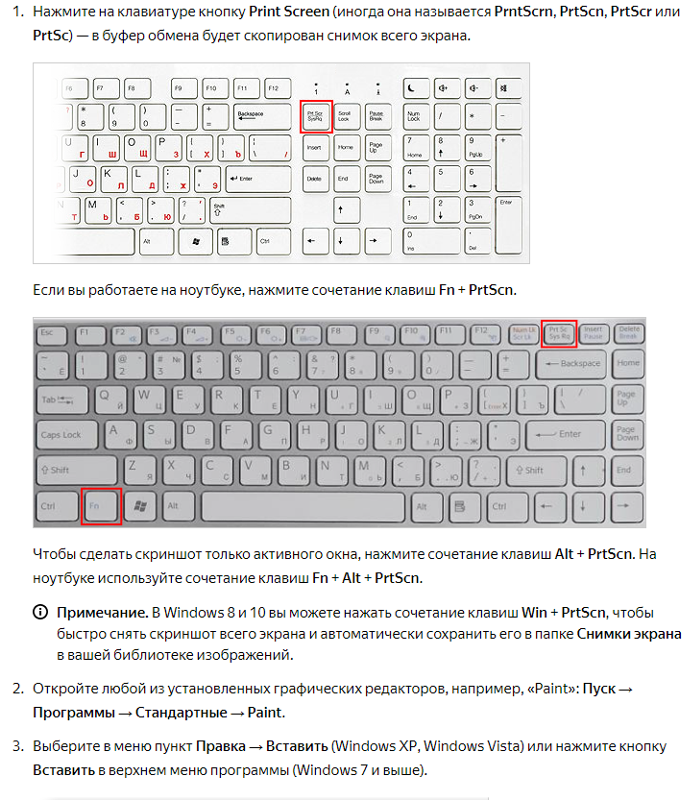 Выделяем папку или файл
Выделяем папку или файл
2. Нажимаем ctrl + x (на английском «cut»)
3. Выбираем папку, куда нужно вставить
4. Нажимаем ctrl + v
Это самые популярные комбинации клавиш, которые используются повсеместно, так что обязательно запоминайте и осваивайте их!
Делитесь знаниями с друзьями!
Набор клавиш вырезать. Клавиши копировать и вставить на клавиатуре. Копирование и вставка в рамках одного документа
Операции копирования и вставки на компьютере являются чуть ли не самыми распространенными. Пользователь регулярно что — то копирует, а затем вставляет. Это может быть найденный текст в интернете, авторизационная комбинация для входа на сайт, распространенное словосочетание в тексте и так далее.
Благодаря копированию текста мы существенно экономим время, минуя его повторный набор. Но не многие знают что и сам процесс копирования/вставки также можно ускорить. Благодаря определенному сочетанию клавиш на клавиатуре.
В этой статье мы покажем вам при помощи какой комбинации горячих клавиш можно быстро скопировать текст или файл на компьютере и вставить его в нужное место.
Сочетание клавиш для копирования и вставки
Итак, для того, чтобы при помощи горячих клавиш что — либо скопировать на компьютере или ноутбуке, а затем вставить в указанное место нужно для начала или текст для копирования.
Сочетание клавиш, чтобы копировать на клавиатуре
Тем самым вы скопировали выделенные объекты в буфер обмена операционной системы.
Клавиатура компьютера или ноутбука — это не только инструмент для ввода текста и выполнения простейших игровых операций; только с её помощью можно , а если под рукой нет мышки — перемещаться по экрану, создавать папки и узнавать, сколько «весит» тот или иной файл.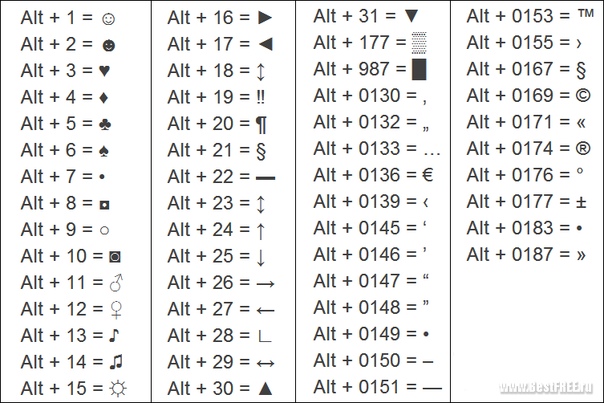 И, разумеется, быстро скопировать и вставить несколько важных строчек или символов. Как это сделать — попробуем разобраться.
И, разумеется, быстро скопировать и вставить несколько важных строчек или символов. Как это сделать — попробуем разобраться.
Выделение фрагмента
Если осуществить ряд операций (в частности, в разных браузерах) можно с использованием отличающихся друг от друга комбинаций кнопок клавиатуры, то для выделения фрагмента текста используются одни и те же сочетания клавиш; их не так много, часть из них дублирует другие, и пользователь в этом случае может выбрать для себя любой удобный вариант.
Важно: при использовании комбинаций клавиш следует зажимать их в указанном порядке — иначе вместо ожидаемого эффекта юзер просто переместится на строку ниже или выше или добавит в текст ненужную букву.
Раскладка клавиатуры при использовании приведённых ниже сочетаний никакой роли не играет: они изначально заданы разработчиком и «воспринимаются» машиной вне зависимости от используемого языка. А поскольку буквы латиницы наносятся на абсолютное большинство клавиатур по всему миру, путаницы не возникнет: достаточно сконцентрировать внимание на верхнем ряде символов, размещённых на клавишах, и не забывать об очерёдности нажатия.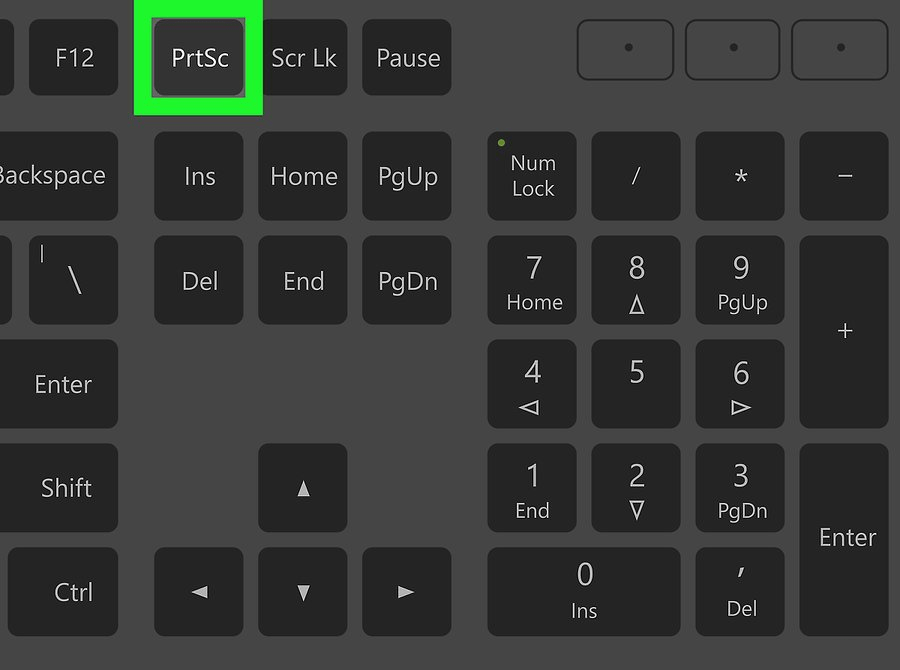
Чтобы выделить фрагмент текста посимвольно в пределах одной или нескольких строк, нужно:
- установить курсор в начальную позицию, зажать клавишу Shift и удерживать «Стрелочку вправо» до тех пор, пока не будет выделен нужный «кусок» документа;
- или установить указатель мышки точно за последним нужным символом и, снова зажав кнопку Shift, аналогичным образом перемещаться с помощью «Стрелочки назад».
Выделить фрагмент текста построчно можно, применяя следующие комбинации клавиш:
- если курсор установлен снизу нужного отрывка, следует зажать Shift и способом, описанным ранее, передвигаться с помощью «Стрелочки вверх»;
- а если сверху — использовать сочетание кнопок клавиатуры Shift + «Стрелочка вниз».
Важно: если в системе установлена опция «Залипание клавиш», не стоит держать Shift зажатым в одиночку более пяти секунд — иначе перед выделением фрагмента придётся убеждать Windows, что эта функция сейчас не нужна.
- Наконец, выделить текст в пределах всего документа (окна, страницы) можно, используя простую комбинацию клавиш Ctrl + A , где A, как уже упоминалось, буква латиницы, а не кириллицы.
Копирование в буфер обмена
Копировать текст в буфер обмена Windows можно следующими способами.
Способ №1
- Выделить нужный фрагмент, а затем вызвать с помощью клавиши с пиктограммой списка контекстное меню — нажатие имитирует щелчок правой кнопкой мышки;
- перемещаясь по меню посредством стрелочек «вверх» и «вниз», выделить пункт «Копировать» (или «Вырезать») и воспользоваться клавишей Enter.
Способ №2
- Выделить текст, после чего скопировать его при помощи самой известной комбинации — Ctrl + C .
Важно: если юзер использует какие-либо специальные программы для работы с буфером обмена, он может назначить свои комбинации клавиш или даже одну кнопку как для копирования, так и для вставки текста — сделать это обычно не сложнее, чем настроить или Viber.
Вставка из буфера обмена
К трём самым популярным способам вставить текст из буфера обмена относятся следующие.
Способ №1
- Использование клавиши «Контекстное меню»: скопировав отрывок, пользователь должен установить указатель мышки в нужном месте, снова воспользоваться кнопкой с пиктограммой списка, но теперь в открывшемся окне выбрать любой из вариантов раздела «Параметры вставки»; чаще всего достаточно добраться до самого правого и вновь нажать Enter.
Способ №2
- Применение комбинации Ctrl + V .
Способ №3
- Нажатие сочетания Shift + Insert (Ins) . В зависимости особенностей приложения, в котором работает юзер, может быть достаточно использовать одну кнопку Insert, не усложняя себе жизнь.
Важно: копировать и вставлять текст, фрагменты текста и отдельные символы можно столько раз, сколько захочется. Чтобы отменить вставку, достаточно использовать ещё одно популярнейшее сочетание: Ctrl + Z (или просто удалить ненужный отрывок, выделив его и нажав на Delete).
Подводим итоги
Выделить фрагмент текста можно с помощью комбинации клавиш Ctrl + «Стрелочка вверх/вниз/влево/вправо», в зависимости от того, где установлен курсор мышки. Чтобы скопировать отрывок, следует вызвать контекстное меню или использовать сочетания кнопок Ctrl + C или Ctrl + Insert. Вставка ранее скопированного фрагмента осуществляется из того же контекстного меню, а также одновременным нажатием Ctrl + V или Shift + Insert.
При изучении азов работы на персональном компьютере у большинства неопытных пользователей, желающих усвоить принципы оптимизации работы на ПК, рано или поздно встает закономерный вопрос — как копировать текст с помощью клавиатуры. И это вполне очевидно, ведь тот метод, при котором копирование выполняется при помощи клавиш компьютерной мыши, не является самым быстрым и тем более удобным. Зная это, более опытные пользователи активно используют сочетание горячих клавиш на клавиатуре, позволяющих делать быстрое копирование, вставку и перемещение любых данных ПК, экономя при этом личное время. Исходя из этого, в рамках данной статьи рассмотрим, как копировать, вставлять и перемещать с помощью клавиатуры тексты, таблицы и разные файлы.
Исходя из этого, в рамках данной статьи рассмотрим, как копировать, вставлять и перемещать с помощью клавиатуры тексты, таблицы и разные файлы.
Комбинации горячих клавиш для копирования текста и файлов
Основными клавишами клавиатуры, предназначенными для копирования, являются «Ctrl» и «C». Выделив текст и одновременно нажав эти две кнопки вы скопируете его в буфер обмена (промежуточное хранилище данных). Далее можно будет произвести его вставку в нужное вам место.
Обратите внимание : этими клавишами можно копировать ярлыки, фотографии, видео, аудиофайлов и целых папок с их содержимым.
Вторая, не совсем популярная комбинация клавиш для копирования является – «Ctrl+Insert». Она полностью дублирует функционал предыдущей комбинации. На ноутбуках кнопка «Insert» чаще всего имеет сокращенную маркировку — «Ins».
Как производить вставку скопированных данных на клавиатуре
Итак, мы научились копировать текст при помощи клавиатуры ноутбука или ПК.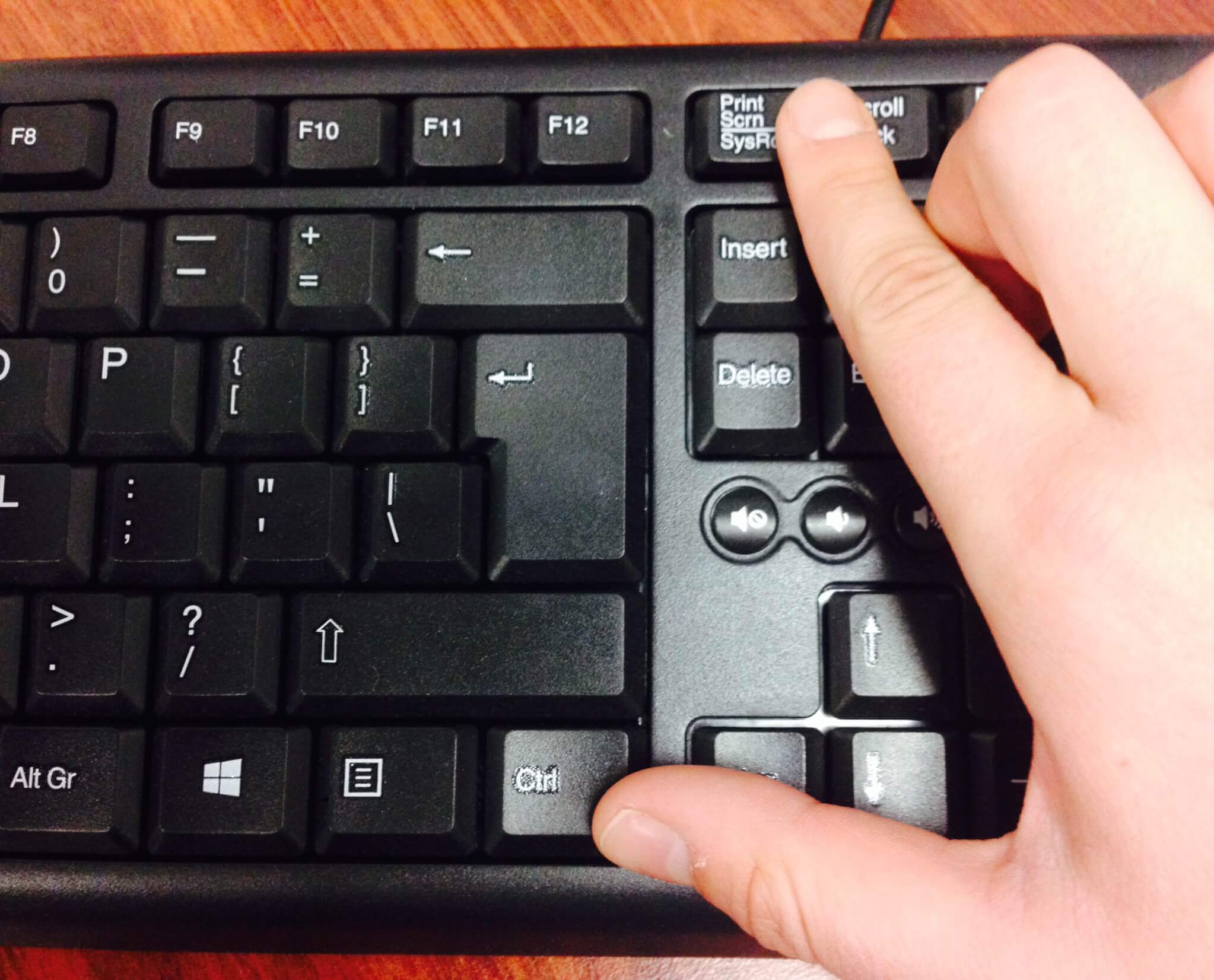 Теперь давайте рассмотрим, какая команда позволят вставить в нужное место содержимое буфера обмена. Для этого также существуют две дублирующие друг друга комбинации кнопок. Первая и наиболее популярная – «Ctrl+V».
Теперь давайте рассмотрим, какая команда позволят вставить в нужное место содержимое буфера обмена. Для этого также существуют две дублирующие друг друга комбинации кнопок. Первая и наиболее популярная – «Ctrl+V».
Вторая – «Shift+Insert»
Сочетание клавиш для перемещения текста и файлов
С функциями копирования и вставки мы разобрались. Теперь давайте рассмотрим, как вырезать участок текста или какой-либо файл для их переноса в другое место, чтобы не плодить лишних копий. Для этого предусмотрена комбинация кнопок «Ctrl+X».
Просто выделяем нужный нам участок текста или файла на жестком диске. Далее нажимаем одновременно две эти кнопки, тем самым помещая их в буфер обмена. После открываем нужную нам директорию и производим вставку.
Обратите внимание : после функции выреза или копирования содержимое буфера обмена хранится в рамках одной сессии. То есть, если в момент копирования или перемещения произойдет незапланированная перезагрузка ПК, то процедуру придется произвести повторно.
Если вы дочитали эту статью до конца, то знаете как копировать текст с помощью клавиатуры и как производить его перемещение и вставку в нужное вам место. И поверьте, это лишь малая толика того, что предусмотрено операционной системой для оптимизации работы пользователя на ноутбуке или ПК. С более подробным списком горячих клавиш применяемых при работе в Windows 10 можно ознакомиться в .
Как сэкономить кучу времени и нервных сил, работая на компьютере? Читайте дальше..
Наверняка, Вам не раз приходилось копировать информацию, работая на компьютере.
Вы выделяли фрагмент текста или рисунок, нажимали на него правой кнопкой мыши и в появившемся меню выбирали «Копировать». Затем выбирали место для вставки, снова нажимали правую кнопку и выбирали «Вставить».
Простые и понятные действия, которые Вы повторяете много раз каждый день.
А хотели бы Вы делать всё это в 3 раза быстрее?
Есть очень простой способ: комбинации горячих клавиш! То есть — горячие комбо (почти как в кунг-фу:)
Возможно, Вы уже знаете некоторые из этих комбинаций. На самом деле, их великое множество — на все случаи жизни. Есть общепринятые, которые работают одинаково почти во всех программах (например, для копирования и вставки). А есть специфичные для определённых программ.
На самом деле, их великое множество — на все случаи жизни. Есть общепринятые, которые работают одинаково почти во всех программах (например, для копирования и вставки). А есть специфичные для определённых программ.
Здесь я познакомлю Вас с наиболее полезными и часто используемыми комбинациями горячих клавиш.
Начнём с самого простого — копирования и вставки.
Допустим, Вам нужно скопировать какой-то фрагмент текста или картинку. Для этого:
1. Выделяете нужный текст:
а) нажимаете левую кнопку мыши на начале выбранного фрагмента и удерживаете её;
б) не отпуская левую кнопку, доводите указатель мыши до конца фрагмента, и затем отпускаете.
Если это картинка или другой, не текстовый, элемент (например, ячейка в таблице Excel), то просто один раз нажимаете на этом элементе левой кнопкой мыши.
2. Копируете в буфер обмена.
Для копирования есть два варианта горячих клавиш, для правой и для левой руки:
а) Если Вы чаще используете правую руку для работы с клавиатурой, то, пожалуй, Вам лучше подойдёт комбинация Ctrl + Insert.
Чтобы нажать комбинацию клавиш, нужно зажать первую из них (обычно это клавиши Ctrl, Alt или Shift), и, не отпуская её, однократно нажать вторую (в данном случае — Insert).
Сам знак «+» нажимать не надо, он просто показывает, что Ctrl и Insert нажимаются вместе.
На некоторых клавиатурах слово Insert бывает сокращено до Ins. Это нормально:)
б) Если Вам удобнее, чтобы правая рука всё время была на мыши, то логичнее использовать клавиши Ctrl + C и левую руку (зажимаете Ctrl и однократно нажимаете C).
Замечу, что есть клавиатуры с нестандартным расположением клавиш (например, на ноутбуках). На таких клавиатурах бывает проблематично дотянуться одной рукой от Ctrl до Insert. В таком случае лучше использовать комбинацию Ctrl + C.
3. Указываете, куда нужно вставить скопированный элемент (кликаете в нужное место экрана левой кнопкой мыши).
4. Вставляете из буфера обмена.
Для операции вставки также есть два варианта горячих клавиш, аналогично комбинациям для копирования:
а) Shift + Insert для правой руки.
б) Ctrl + V для левой руки.
Вот, собственно, и всё по копированию. Несмотря на сложное описание, сам процесс занимает около 2-х секунд.
Но на копировании и вставке список архиполезных горячих комбинаций не заканчивается.
Немного реже, но всё же достаточно часто, нам приходится не копировать, а переносить текст или другие элементы. Для этого мы вместо «Копировать» выбираем «Вырезать».
Для этой операции предназначена комбинация горячих клавиш Ctrl + X.
Порядок работы точно такой же, как и при копировании, только вместо комбинаций Ctrl + Insert или Ctrl + C в п.2 используем Ctrl + X.
В некоторых программах (например, в Word) можно поступить ещё проще: выделить нужный фрагмент текста и просто перетащить его мышью на новое место. Если же нужно его не перенести, а скопировать, то при перетаскивании зажмите клавишу Ctrl.
Также есть программы (Total Commander и другие), в которых, наоборот, для копирования достаточно перетащить выделенный элемент мышкой, а чтобы перенести его нужно зажать Shift.
Если случилась неприятность (например, вставили фрагмент текста не туда, куда хотели) и Вы хотите отменить последнюю операцию, можно воспользоваться комбинацией Ctrl + Z.
Комбинация Ctrl + Z действует так же, как и кнопка «Отменить» в текстовых редакторах. Но поскольку не во всех программах эта кнопка легко доступна, то данная комбинация может сэкономить кучу времени.
Хочу даже добавить, что порой эта комбинация просто незаменима, например, если Вы вносили свои данные на каком-либо сайте в Интернете, и случайно их стёрли.
Порой случаются и более сложные ситуации. Продолжим предыдущий пример: Вы вносили свои данные в определённую графу на сайте, внесли какое-то изменение в них, а потом отменили клавишами Ctrl + Z. Затем внезапно поняли, что напрасно отменили и Вам нужно вернуть внесённые изменения.
В таком случае на помощь придёт комбинация Ctrl + Y («Вернуть»). Она «отменит отмену», то есть вернёт то, что было отменено.
Вот практически и всё по самым универсальным и необходимым комбинациям горячих клавиш.
Пожалуй, стоит упомянуть ещё одну: Win + D. Здесь Win — кнопка со значком Windows, обычно расположенная между кнопками Ctrl и Alt в нижнем ряду.
Комбинация Win + D сворачивает и разворачивает сразу все открытые окна на рабочем столе Вашего компьютера. Она будет удобна, если Вам нужно быстро освободить рабочий стол или спрятать от подошедшего начальника запущенную в окне игрушку:)
Давайте ещё раз вспомним все рассмотренные комбинации клавиш:
- Копирование: Ctrl + Insert и Ctrl + C
- Вставка: Shift + Insert и Ctrl + V
- Вырезать: Ctrl + X
- Отменить: Ctrl + Z
- Вернуть: Ctrl + Y
- Свернуть/развернуть все окна: Win + D
Как говорилось в одном анекдоте: «Запомните, а лучше — запишите!», и будет Вам счастье:)
P.S. Разрешается свободно копировать и цитировать данную статью при условии указания открытой активной ссылки на источник и сохранения авторства Руслана Богданова.
P.P.S. Если Вам покажутся недостаточными эти комбинации клавиш, почитайте статью «Ода Punto Switcher»у», о замечательной программе Punto Switcher, которая умеет ТАКОЕ вытворять с текстом. …
…
Время на чтение: 3 мин
Такие операции как копировать и вставить, на компьютере совершаются очень часто. Это самые частые операции, которые используются на компьютере. Копируются все что угодно. Статья, предложение из статьи, данные для авторизации и прочее.
Таким образом, с помощью быстрого копирования в буфер обмена, мы экономим очень много времени при работе за компьютером, потому что нам не приходится в ручную набирать копируемый материал, а нужно лишь нажать определенное сочетание клавиш.
Но не каждый пользователь компьютера, чаще всего это новички, не знают что копировать и вставить текст можно с помощью клавиатуры без мышки и это экономит еще больше времени, нежели копировать и вставлять с помощью мышки.
В этой статье мы расскажем какие кнопки на клавиатуре отвечают за копировать и вставить текст, файл в нужное место
Горячие клавиши на клавиатуре копировать вставить
Для того чтобы скопировать и вставить горячими клавишами на клавиатуре, сначала нужно выделить текст, файл или другой объект который мы хотим скопировать.
Если объект для копирования выделен, остается скопировать с помощью клавиш клавиатуры, для этого зажимаем сочетание клавиш CTRL + C . Сначала зажимаем клавишу CTRL C . И сразу отпускаем эти две клавиши.
Таким образом выделенные текст, файл и прочее будет скопировано в буфер обмена операционной. Эти данные в буфере обмена будут хранится до тех пор, пока вы не или не скопируете что-то другое, тем самым перезапишите буфер обмена на новые данные.
Такс, данные мы уже скопировали и они находятся в буфере обмена.
Вставить на клавиатуре сочетание клавиш
Чтобы вставить, на клавиатуре нужно зажать сочетание клавиш CTRL + V . Это делается так же как и при копирование, только нажимается уже буква не C, а V. Зажимаем клавишу CTRL и не отпуская ее нажимаем на клавишу V , после этого можно отпусти клавиши.
Вот так просто можно скопировать и вставить любую информацию с помощью сочетание клавиш в любой операционной системе Виндовс:
- CTRL + C — Копировать
- CTRL + V — Вставить
Горячие клавиши / Creativo. one
one
В этой статье вашему вниманию предлагается список наиболее часто используемых горячих клавиш программы Adobe Photoshop СС.
Для удобства клавиатурные сокращения сгруппированы по функциональной принадлежности (общие, работа со слоями, работа с текстом и так далее). К каждой комбинации даны краткие пояснения.
1. Общие клавиши
CTRL+N – создать новый документ. Открывается диалоговое окно, в котором можно задать параметры создаваемого документа.
CTRL+O – открыть. Появляется диалоговое окно выбора файла для открытия в программе.
ALT+SHIFT+CTRL+O – открыть как. Можно изменять атрибуты файла при открытии.
CTRL+K – настройки программы. Открывается диалоговое окно настроек программы. Здесь можно задать основные параметры.
CTRL+P – печать. Открывается диалоговое окно выбора принтера и настройки профилей и параметров печати.
CTRL+Z – отменить
CTRL+S – сохранить. Файл сохраняется в том формате, в котором находится в текущий момент.
SHIFT+CTRL+ S – сохранить как. Можно выбирать параметры сохранения файла.
ALT+SHIFT+CTRL+S – сохранить для веб и устройств. Открывается диалоговое окно, в котором можно оптимизировать параметры сжатия и сохранения файла для уменьшения его объема. Обычно применяется для подготовки изображений к размещению на различных веб-ресурсах.
CTRL+A – выделить все. Выделяет содержимое слоя
CTRL+ALT+S – сохранить копию. Сохраняет копию изображения. К имени файла добавляется слово «копия».
К имени файла добавляется слово «копия».
CTRL+SHIFT+Z – шаг вперед. Переход вперед на одно действие.
CTRL+ALT+Z – шаг назад. Переход назад на одно действие.
CTRL+C или F3 – копировать. Копирует выделенную область в буфер обмена.
CTRL+V или F4 – вставить. Вставляет объект из буфера обмена с созданием нового слоя.
CTRL+X – вырезать в буфер обмена. Из изображения вырезается выделенная область, но не удаляется безвозвратно, а сохраняется в буфере обмена.
CTRL+W или CTRL+F4 – закрыть изображение
CTRL+Q или ALT+F4 – выход из программы.
F – выбор режима отображения окон.
CAPS LOCK – переключение вида курсора между перекрестием и пиктограммой текущего инструмента. Удобно, когда необходимо точное позиционирование инструмента.
Удобно, когда необходимо точное позиционирование инструмента.
TAB – отобразить/скрыть палитры. Удобно использовать, когда необходимо работать с изображением при 100% увеличении, так как изображение можно просматривать на весь экран.
CTRL+ (+)/(-) – увеличение/уменьшение изображения.
CTRL+0 (ноль) – по размеру окна
ALT+CTRL+0 (ноль) – реальный размер
2. Работа со слоями.
SHIFT+CTRL+N – создать новый слой. Открывается диалоговое окно выбора параметров создаваемого слоя.
ALT+SHIFT+CTRL+N – создает слой с установками по умолчанию, без открытия диалогового окна.
F7 – отобразить/скрыть палитру слоев.
ALT+] – перейти на один слой вверх
ALT+ [ – перейти на один слой вниз
SHIFT+ALT+] – добавление верхнего к выделенному слою на панели «Слои»
SHIFT+ALT+ [ – добавление нижнего к выделенному слою на панели «Слои»
CTRL+ J – дублировать слой или скопировать выделенную область на новый слой.
SHIFT+CTRL+J – вырезать выделенную область на новый слой
CTRL+ ] – передвинуть слой вверх в палитре слоев.
SHIFT+CTRL+] – установить слой сверху
CTRL+ [ – передвинуть слой вниз в палитре слоев.
SHIFT+CTRL+ [ – установить слой внизу.
CTRL+E – слияние слоя с нижележащим
SHIFT+CTRL+E – слияние видимых слоев.
ALT+SHIFT+CTRL+E – создать новый активный слой из содержимого всех видимых слоев. Важно, что все слои остаются без изменений.
CTRL+G – создать группу слоев (предварительно слои нужно выделить).
SHIFT+CTRL+G – разгруппировать слои
SHIFT+ALT+буква – активировать режим смешивания. Каждому режиму соответствует определенная буква, как правило, это первая буква названия режима (например Multiply – M, т.е. умножение)
Каждому режиму соответствует определенная буква, как правило, это первая буква названия режима (например Multiply – M, т.е. умножение)
SHIFT+(+) или (-) – смена режимов смешивания (при активном инструменте выделения)
3. Каналы и маски
От CTRL+1 до CTRL+9 – переключение между независимыми каналами цветов и масок.
Создать маску слоя из контура выделения – щелчок на пиктограмме маски внизу палитры слоев
Q – переключение между режимом быстрой маски и обычным режимом
4. Фильтры
CTRL+ALT+F – повтор последнего фильтра с теми же настройками.
CTRL+ щелчок и ALT+ щелчок – масштабирование в окне предварительного просмотра фильтра
ALT+ щелчок на кнопке Cancel – сброс параметров в диалоговых окнах команд (работает практически со всеми командами и фильтрами)
5. Кисти
Кисти
[ и ] – уменьшить или увеличить диаметр кисти на 25%
Ввод одной цифры при активном инструменте кисть – регулировка непрозрачности кисти с шагом 10.
Быстрый ввод двух цифр – точная регулировка непрозрачности.
Желаю творческих успехов!
Горячие клавиши Word
Горячие клавиши — это сочетание клавиш, которые позволяют получить быстрый доступ к команде или функции какой-либо программы. У программы Word также есть огромное количество горячих клавиш, которые позволяют значительно облегчить работу по редактированию и форматированию текстов.
Каждый выбирает для себя перечень горячих клавиш, которые использует в работе. У меня также есть подобный список. Точнее сказать я составил список из тех сочетаний клавиш, регулярно пользуюсь при работе в программе Microsoft Word.
Многие из этих сочетаний действительны и в других программах, так как со временем они стали универсальными.
Итак, вот список моих горячих клавиш Word:
| Горячие клавиши | Действие |
| CTRL + C | Копировать в буфер обмена |
| CTRL + V | Вставить из буфера обмена |
| CTRL + X | Вырезать фрагмент текста |
| CTRL + Z | Отмена последнего действия |
| CTRL + Y | Повтор отмененного действия |
| CTRL + S | Сохранить документ |
| CTRL + N | Создать новый документ |
| CTRL + O | Открыть документ |
| CTRL + F | Поиск в документе |
| CTRL + P | Распечатать |
| CTRL + I | Сделать выделенный текст курсивом |
| CTRL + B | Сделать выделенный текст полужирным |
| CTRL + U | Подчеркнуть выделенный текст |
| CTRL + A | Выделить весь текст документа |
| SHIFT + F5 | Переход к предыдущему исправлению |
| CTRL + Стрелка вправо | Переместить курсор в начало слова |
| CTRL + Стрелка влево | Переместить курсор в начало следующего слова |
| SHIFT + ВВОД | Разрыв строки |
| CTRL + ВВОД | Разрыв страницы |
| CTRL + SHIFT + ПРОБЕЛ | Неразрывный пробел |
| CTRL + SHIFT + ДЕФИС | Неразрывный дефис |
| ALT + CTRL + R | Охраняемый товарный знак |
| ALT + CTRL + C | Знак авторского права |
| ALT + CTRL + T | Товарный знак |
| ALT + CTRL + ТОЧКА | Многоточие |
Сочетания клавиш | Справочные статьи Smartsheet
Для экономии времени при работе в Smartsheet используйте приведенные ниже сочетания клавиш.
ПРИМЕЧАНИЕ. Пользователям Mac следует использовать COMMAND ⌘ вместо CTRL.
Вырезание, копирование, вставка и другие часто используемые сочетания клавиш
| Сочетание клавиш для | Сочетание клавиш для Mac | Описание |
|---|---|---|
| CTRL + X | КОМАНДА | Вызов |
| CTRL + C | COMMAND + C | Копировать данных можно копировать как в пределах одной таблицы, так и между таблицами Smartsheet.Вы можете копировать строки, ячейки, формулы, гиперссылки и иерархию. ПРИМЕЧАНИЕ. При копировании строки вложения и комментарии не копируются. |
| CTRL + V | COMMAND + V | Вставить СОВЕТ. Если вы скопировали многострочную ячейку в Excel или другую программу, дважды щёлкните ячейку в таблице Smartsheet, прежде чем вставлять данные, чтобы скопированные строки не перекрыли ячейки, расположенные ниже. |
| CTRL + S | COMMAND + S | Сохранение всех несохраненных данных |
| F2 | FN + F2 | Вход в режим редактирования для выделенной ячейки |
| CTRL + Z | COMMAND + Z | Отмена предыдущего действия, выполненного после последнего сохранения |
| CTRL + Y | COMMAND + Y | Повторное предыдущего действия, выполненного после последнего сохранения |
| CTRL + D | COMMAND + D | Заполнение вниз Выберите ячейки, необходимо заполнить.Ячейка, содержащая сообщение, установка для сообщения, находиться вверху выделенного фрагмента. СОВЕТЫ
|
| CTRL + K | COMMAND + K | Открытие окна гиперссылки для выбранной ячейки |
| ВВОД | ВОЗВРАТ | Открытие окна Изменить «мини-приложение» для выбранного мини-приложения панели мониторинга (когда панель мониторинга в режиме редактирования) |
Открытие таблицы, поиск информации, перемещение по таблице
| Сочетание клавиш для ПК | Сочетание клавиш для Mac | Описание |
|---|---|---|
| CTRL + / | КОМАНДА + / | Открытие таблицы |
| CTRL + F | COMMAND + F | Поиск информации в таблице |
| CTRL + G | COMMAND + G | Отображение окна «Перейти к строке» для перехода к соответствующей строке таблицы |
| ДОМ | HOME | Переход к первой ячейке текущей строки |
| END | END | Переход к последней ячейке текущей строки |
| CTRL + HOME | COMMAND + HOME | Переход к левой верхней ячейке таблицы |
| CTRL + END | COMMAND + END | Переход к правой нижней ячейке таблицы |
| PAGE UP | PAGE UP | Переход вверх по таблице |
| PAGE DOWN | PAGE DOWN | Переход вниз по таблице |
Работа с иерархией
| Сочетание клавиш для ПК | Сочетание клавиш для Mac | Описание |
|---|---|---|
| CTRL +] (правая скобка) | КОМАНДА отступ +] (скобка права) | для строки (уровень отступа отобр азится только в основном столбце) |
| CTRL + [(левая скобка) | COMMAND + [(левая скобка) | Уменьшение отступа для строки (уровень отступа отображается только в основном столбце) |
Форматирование
| Сочетание клавиш для ПК | Сочетание клавиш для Mac | Описание |
|---|---|---|
| CTRL + ВВОД | КОМАНДА + ВВОД | Вставка перевода или разрыва строки в ячейке типа «текст или число» ПРИМЕЧАНИЕ. |
| CTRL + I | COMMAND + I | Курсив |
| CTRL + U | COMMAND + U | Подчеркивание |
| CTRL + B | COMMAND + B | Полужирный тип |
| ALT + 0149 | OPTION + 8 | Вставка точки-маркера в ячейку |
Вставка или выбор строк и столбцов
| Сочетание клавиш для ПК | Сочетание клавиш для Mac | Описание |
|---|---|---|
| INSERT | CTRL + I | Вставка строки над выделенной строкой ПРИМЕЧАНИЕ.Чтобы вставить несколько строк сразу, нажмите SHIFT и выделите несколько заголовков строк, а затем нажмите INSERT. |
| CTRL + ПРОБЕЛ | CTRL + ПРОБЕЛ | Выбор всего столбца, в котором используются установленные или выделенные ячейки |
| SHIFT + ПРОБЕЛ | SHIFT + ПРОБЕЛ | Выбор всей строки, в которой установлены установленные или выделенные ячейки |
| ПРОБЕЛ | ПРОБЕЛ | Установка или снятие флажка, звезды или флага в выделенной ячейке Дополнительные сведения об использовании флажков, звезд и флагов в столбцах см.в статье Выбор подходящего типа столбца для данных. |
Работа с датами
Приведённые ниже сочетания клавиш работают в ячейках в столбцах дат. Дополнительные сведения о типах столбцов см. в статье Выбор подходящего типа столбца для данных.
Обратите внимание на то, что в настоящее время эти сокращения работают только на английском языке.
| Сочетание клавиш (ПК и Mac) | Описание |
|---|---|
| t | Вставка сегодняшней даты |
| + n (знак «плюс» и число) | Вставка даты через n дней после сегодняшней даты Например, если сегодня 11. |
| -n (знак «минус» и число) | Вставка даты за n дней до сегодняшнего дня Например, если сегодня 11/12/17, то, разруш -3, мы получим 08/12/17. |
| вс пн вт ср чет пт сб | Дата, соответствующую эту дню текущей недели Например, если сегодня 11.12.17, то, эффективно «солнце», мы получим 10/12 / 17. |
| да | Вчерашняя дата |
| tom | Завтрашняя дата |
| на прошлой неделе | Минус 7 дней от текущей даты |
| на следующей неделе | Плюс 7 дней к текущему |
| mmm dd , где mmm — набор букв, обозначающий месяц, а dd — последовательность цифр, обозначающая день. | Дата соответствующей введённой строки. Например, если 17 дек в 2019 г., мы получим 17/12/19. |
Формулы
| Сочетание клавиш (ПК и Mac) | Описание |
|---|---|
| CTRL + L | Если точка вставки расположить на имени столбца в формуле, будет создана абсолютная ссылка (блокировка ссылок на ячейку). Вставка символа $ перед именем столбца: = COUNT ($ [номер заказа] 4: [номер заказа] 6) |
| CTRL + L + L | Вставка символа $ после имени столбца (блокировка ссылок на ячейку по вертикали): = COUNT ([номер заказа] $ 4: [номер заказа] 6) |
| CTRL + L + L + L | Вставка символов $ вокруг имени столбца (полная блокировка ссылки на ячейку): = COUNT ($ [Номер заказа] $ 4: [Номер заказа] 6) |
Навигация в представлении карточек
Подробные сведения о представлении карточек см. в статье Использование представления карточек для визуализации проекта.
в статье Использование представления карточек для визуализации проекта.
| Сочетание клавиш (ПК и Mac строки) | Описание |
|---|---|
| формы Клавиши со стрелками | Выбор карточки |
| ПРОБЕЛвание | Развёртывание карточки или свёртывание |
| ВВОД | Открытие |
| SHIFT + ВВОД | Добавление карточки (введите название и ещё раз нажмите ВВОД, чтобы добавить карточку) |
Самые используемые горячие клавиши Windows
Иногда для выполнения той или иной часто встречающейся операции в Windows приходится открывать различные меню, например, чтобы вставить все файлы в папку, или переименовать-либо папку или файл, либо скопировать или вырезать какой-либо файл из одного места и вставить в другое . Все эти действия можно сделать очень быстро, не открывая никаких дополнительных меню и опций, используя просто так называемые «горячие» клавиши Windows. Горячими клавишами названы различные комбинации клавиш на клавиатуре, призванные облегчить жизнь пользователям компьютера. Используется таких клавиатурных комбинаций, которые используются ежедневно, потому что они используются ежедневно.Мы уже изучали основную часть клавиатуры в этой статье. Я знаю точно, если я расскажу, уважаемые читатели, сто комбинаций, то вы скорее всего не запомните ни одну из них, а может быть и не дочитаете их до конца, но если я даже покажу вам 5-10 самых удобных комбинаций, то вероятность их усвоения у вас будет намного больше. Советую пробовать их сразу, можно несколько раз, чтобы они закрепились у вас в памяти.
Все эти действия можно сделать очень быстро, не открывая никаких дополнительных меню и опций, используя просто так называемые «горячие» клавиши Windows. Горячими клавишами названы различные комбинации клавиш на клавиатуре, призванные облегчить жизнь пользователям компьютера. Используется таких клавиатурных комбинаций, которые используются ежедневно, потому что они используются ежедневно.Мы уже изучали основную часть клавиатуры в этой статье. Я знаю точно, если я расскажу, уважаемые читатели, сто комбинаций, то вы скорее всего не запомните ни одну из них, а может быть и не дочитаете их до конца, но если я даже покажу вам 5-10 самых удобных комбинаций, то вероятность их усвоения у вас будет намного больше. Советую пробовать их сразу, можно несколько раз, чтобы они закрепились у вас в памяти.
- Первая самая востребованная комбинация клавиш — копирование какого-либо файла или папки в буфер обмена (или, если так будет более понятно — в память компьютера), и вставка этого файла или папки в другое место.
 Обычная операция — щелчок правой кнопкой по файлу или папке, выбор «Копировать», затем в другом меню щелчок правой кнопкой — «Вставить». Можно сделать проще — выделяем файл или папку, нажимаем комбинацию клавиш «Ctrl» + «С» (файл копируется в буфер обмена), переходим туда, куда нужно вставить скопированный объект, нажимаем «Ctrl» + «V». Если нужно не скопировать, а вырезать объект, то вместо комбинации «Ctrl» + «С» использовать комбинацию «Ctrl» + «X». Основной момент — сначала нажимаем нажимаем Ctrl (используем левый Ctrl), а затем, не отпуская её, нажимаем букву (С, X, V).
Обычная операция — щелчок правой кнопкой по файлу или папке, выбор «Копировать», затем в другом меню щелчок правой кнопкой — «Вставить». Можно сделать проще — выделяем файл или папку, нажимаем комбинацию клавиш «Ctrl» + «С» (файл копируется в буфер обмена), переходим туда, куда нужно вставить скопированный объект, нажимаем «Ctrl» + «V». Если нужно не скопировать, а вырезать объект, то вместо комбинации «Ctrl» + «С» использовать комбинацию «Ctrl» + «X». Основной момент — сначала нажимаем нажимаем Ctrl (используем левый Ctrl), а затем, не отпуская её, нажимаем букву (С, X, V).Таким же образом можно копировать, вырезать и вставлять не только файлы и папки, но и фрагменты текста и картинки в любых текстовых редакторах (Word, Блокнот и т.д.). Достаточно необходимого текста мышкой и сочетания клавиш, выше.
Иногда можно использовать альтернативными комбинациями клавиш для этих же операций — вместо комбинации копирования «Ctrl» + «С» можно использовать комбинацию правый «Ctrl» + «Insert» — объект копируется в буфер обмена, а для вставки объекта нажимаем правый «Shift» + «Вставить».
 Я обычно пользуюсь этой комбинацией, как привык к ним более 10 лет назад, ещё до того, как узнал про «Ctrl» + «С, X, V» — по сути это комбинации клавиш для левой руки. Сила привычки, плюс мне правой рукой нажимать гораздо удобнее, чем левой. Вам я советую попробовать, какие сочетания вам будут более удобны, и пользоваться ими.
Я обычно пользуюсь этой комбинацией, как привык к ним более 10 лет назад, ещё до того, как узнал про «Ctrl» + «С, X, V» — по сути это комбинации клавиш для левой руки. Сила привычки, плюс мне правой рукой нажимать гораздо удобнее, чем левой. Вам я советую попробовать, какие сочетания вам будут более удобны, и пользоваться ими.
- Клавиша F2 — переименовка любых файлов и папок. Например, вы только что создали папку, и по умолчанию ей присваивается имя «Новая папка».Чтобы быстро переименовать её, просто убедитесь, что она выделена, и нажмите F2 на свою клавиатуру. Затем можно вписывать любое имя. То же самое работает и с любыми людьми.
- Сочетание клавиш «Windows» + «E» — позволяет вам быстро открыть окно Проводника Windows.
- Иногда, когда компьютер подвисает, или тормозит какое-то конкретное приложение, необходимо быстро вызвать Диспетчер задач, чтобы посмотреть, что именно тормозит, и закрыть это приложение (или снять задачу).
 В этом случае поможет сочетание клавиш «Ctrl» + «Shift» + «Esc», которое запускает Диспетчер задач. Есть ещё несколько способов диспетчера задач, в том числе с помощью мышки (клик правой кнопкой на панели задач снизу), но если какое-то приложение повисло намертво, то, как правило, команды правой кнопки мышки перестают работать адекватно, и приходится вызывать Диспетчер задач с помощью клавиатуры.
В этом случае поможет сочетание клавиш «Ctrl» + «Shift» + «Esc», которое запускает Диспетчер задач. Есть ещё несколько способов диспетчера задач, в том числе с помощью мышки (клик правой кнопкой на панели задач снизу), но если какое-то приложение повисло намертво, то, как правило, команды правой кнопки мышки перестают работать адекватно, и приходится вызывать Диспетчер задач с помощью клавиатуры.
- Комбинация «Alt» + «Tab» — переключение между запущенными в данный момент программой и документами.Удобная комбинация, когда не хочется щёлкать мышкой по куче открытых окон, или какая-то программа зависла, а вам надо переключиться в другую программу или документ. Делается это так — большим пальцем левой руки зажимается левая клавиша «Alt», и затем вы начинаете нажимать указательным параметром «Tab». В этом центре экрана монитора вы можете видеть, в каком приложении есть возможность переключаться.
- Комбинация «Ctrl» + «Z» — отменяет последнее действие во многих программах Windows.
 Эта комбинация очень полезна и не раз выручала меня, поскольку при печатании текста в каком-либо текстовом редакторе выделяется часть фрагмента текста и удаляется из-за попыток что-то напечатать перед этим фрагментом. Для нового Word, наберите в нём пару предложений, а затем выделите их и удалите. После этого нажатия «Ctrl» + «Z» — и текст снова появился, словно вы его не удаляли. Во многих программ есть кнопки отмены последнего действия, но чем их искать, проще простого «Ctrl» + «Z» и на одно действие назад, когда ещё всё было корректно.Советую запомнить и использовать эту комбинацию, во многих случаях она сбережёт ваши нервы.
Эта комбинация очень полезна и не раз выручала меня, поскольку при печатании текста в каком-либо текстовом редакторе выделяется часть фрагмента текста и удаляется из-за попыток что-то напечатать перед этим фрагментом. Для нового Word, наберите в нём пару предложений, а затем выделите их и удалите. После этого нажатия «Ctrl» + «Z» — и текст снова появился, словно вы его не удаляли. Во многих программ есть кнопки отмены последнего действия, но чем их искать, проще простого «Ctrl» + «Z» и на одно действие назад, когда ещё всё было корректно.Советую запомнить и использовать эту комбинацию, во многих случаях она сбережёт ваши нервы.
- Комбинация «Ctrl» + «A» — выделяет все объекты в любой выбранной таблице (или на рабочем столе), либо, если вы работаете в каком-либо текстовом или табличном редакторе, выделяете все элементы текста и картинки. Данная комбинация очень удобная, когда необходимо выделить сразу много объектов (файлов и папок) либо весь документ из какого-либо редактора.
 Например, в какой-либо файл у вас лежит 200 фотографий.Выделять их мышкой будет очень долго, комбинация «Ctrl» + «A» выделит их все сразу. Также и с документами, например, в редакторе Word — если в документе более 100 страниц, то выделить их мышкой — долгое и утомительное занятие, проще нажать «Ctrl» + «A» — и всё содержимое документа сразу будет выделено. Обычно для этой комбинации используется левый «Ctrl».
Например, в какой-либо файл у вас лежит 200 фотографий.Выделять их мышкой будет очень долго, комбинация «Ctrl» + «A» выделит их все сразу. Также и с документами, например, в редакторе Word — если в документе более 100 страниц, то выделить их мышкой — долгое и утомительное занятие, проще нажать «Ctrl» + «A» — и всё содержимое документа сразу будет выделено. Обычно для этой комбинации используется левый «Ctrl».
- Комбинация «Alt» + «F4» — закрывает текущее активное открытое окно, или выходит из текущей программы.«Закрытие» в верхнем углу многих программ, либо меню «Файл» — «Выход». В некоторых случаях удобна тем, что позволяет закрывать программы, у которых нет явной кнопки «Выход», а также некоторые зависшие программы.
- Комбинация «Alt» + «Ctrl» + «Удалить» — позволяет вам выбрать одно из следующих действий:
- Смена учётной записи пользователя (если по данным компьютера настроено несколько учётных записей)
- Заблокировать компьютер (если вам нужно отлучиться от компьютера, вы можете его заблокировать заранее заданным паролем)
- Выйти из системы, перезагрузить или просто завершить работу компьютера
- Сменить пароль вашей учётной записи для входа на компьютер
- Запустить диспетчер задач
В завершении стоит важное сочетание клавиш, как переключение раскладки клавиатуры с русской на английскую и наоборот. Обычно это сочетание левых клавиш «Alt» + «Shift», либо «Ctrl» + «Shift», в зависимости от тех настроек, которые были заданы в вашей установленной операционной системе Windows. Стоит отметить, что некоторые программы простые упростить вам жизнь, автоматически меняя раскладку клавиатуры в зависимости от набираемого вами слова, а также несколько удобных сочетаний «горячих» клавиш. Одна из таких программ — Punto Switcher — автоматический переключатель раскладки клавиатуры. Советую вам прочитать статью о ней, и установить эту программу себе на компьютер.
Обычно это сочетание левых клавиш «Alt» + «Shift», либо «Ctrl» + «Shift», в зависимости от тех настроек, которые были заданы в вашей установленной операционной системе Windows. Стоит отметить, что некоторые программы простые упростить вам жизнь, автоматически меняя раскладку клавиатуры в зависимости от набираемого вами слова, а также несколько удобных сочетаний «горячих» клавиш. Одна из таких программ — Punto Switcher — автоматический переключатель раскладки клавиатуры. Советую вам прочитать статью о ней, и установить эту программу себе на компьютер.
Используйте горячие клавиши Windows, уважаемые посетители, и ваша работа за компьютером станет намного комфортнее!
Как копировать текст с помощью клавиатуры и вставить (сочетание клавиш)
Копирование, вставка осуществляется через контекстное меню Windows, меню программ, сочетания клавиш. Способ позволяющий, копировать текст с помощью клавиатуры и вставить в любое место считается самымрым и производительным. Что нельзя сказать обо всех остальных методах, но все же их тоже рассмотрим.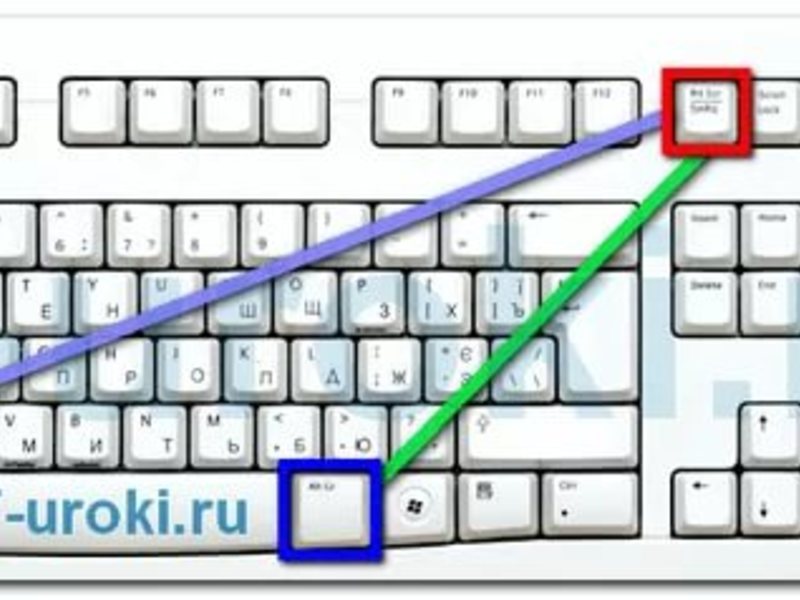 Данные действия так же применимы к файлам и папкам.
Данные действия так же применимы к файлам и папкам.
Прежде чем скопировать текст, Вам необходимо его частично или полностью. Поставьте курсор (тачпада) на начало фрагмента текста, за основу мыши левую кнопку и тяните указатель до конечного фрагмента. Если используйте клавиатуру, стрелками, перебросьте курсор на начальный фрагмент, далее за кнопку Shift + стрелки. Для выделения всего текста удобнее использовать сочетание Ctrl + A, подробнее в статье, как выделить все файлы в папках.
Копирование, вставка текста клавиатурой
Чтобы скопировать текст с помощью клавиатуры за кнопку Ctrl, а затем нажать кнопку C. Обычно задействуется левый Ctrl, что позволяет пользоваться сочетанием одной рукой. Существует альтернативный способ копирования, за механизм Ctrl, далее кликните Insert (часто на ноутбуках), обычно в ходу правый Ctrl. При этом фрагмент редактируемого текста останется на месте.
Если нужно переместить текст, тогда используйте сочетание Ctrl + X, альтернатива Shift + Delete (Del) — это вырежет фрагмент. После перечисленных комбинаций, выбранный фрагмент текста помещается в буфер.
После перечисленных комбинаций, выбранный фрагмент текста помещается в буфер.
Чтобы достать из буфера, воспользуйтесь возможностью сочетания Ctrl + V или альтернативной Shift + Insert (Ins). Комбинации возможностият оперативно вставить текст с помощью клавиатуры в указанное место.
В дополнении давайте рассмотрим дополнительные полезные сочетания клавиш для работы с текстом, используемое с Ctrl:
| Кнопка используемая в сочетании с Ctrl | Описание |
| Z | однократное подразделие другие изменения на один шаг назад .Если многократно нажать комбинацию нужную, произойдет отмена нескольких изменений |
| Y | противоположность комбинации 1, возвращает изменение на шаги вперед |
| F | поиск в документеного фрагмента. При вводе открывается поле для ввода искомого |
| Стрелка вправо | переброс курсора вправо на одно слово |
| Стрелка влево | переброс курсора влево на одно слово |
| Backspace | удаление слова, а не символ |
| S | Сохранение документа |
| Начало | Перемещение указателя в начало документа |
| Конец | Перемещение указателя в конец документа |
| P | Предварительный просмотр страницы для печати |
Традиционный метод копирования
Копирование текста через меню по вызову правой кнопки или меню программы можно отнести к традиционному. Данный способ используют пользователи не знающие, как копировать, вставлять текст с помощью клавиатуры.
Данный способ используют пользователи не знающие, как копировать, вставлять текст с помощью клавиатуры.
При нажатии правой кнопки на выделенный текст в программах, например в Word, вызывается меню, где надо выбрать «копировать» или «вырезать». Смотрите скриншот ниже.
Далее переместитесь в область, куда нужно вставить скопированный текст, снова кликните правую кнопку, затем выберите «вставить» или соответствующий пункт меню (изображение ниже).
Копирование, вставка делается через меню программы, если, например, рассмотреть все тот же Word.Выделите фрагмент текста, в меню программы нажмите «копировать», «вырезать» или «вставить».
Изначально использовать нудный способ через меню, пока не узнают про комбинацию кнопок. Из описанной инструкции видно, что копировать текст с помощью клавиатуры и вставить сочетание клавиш проходит методом.
Посмотрите еще статьи:
Вы можете пропустить чтение записи и оставить комментарий. Размещение ссылок запрещено.
Размещение ссылок запрещено.
Есть ли способ вырезать часть экрана горячей клавишей?
Здесь много хороших ответов, но я не вижу одного ни одного, который непосредственно отвечает на OP (некоторые используются сторонние инструменты, которые хороши, но хорошо бы знать значения по умолчанию на чистой системе, как и просили, поэтому для ответа на OP используйте ) параметры ключа по По умолчанию в Windows («Есть ли способ запустить действие перехвата по умолчанию»), вот варианты, доступные только с помощью горячих клавиш ОС (кроме одной, создание горячих клавиш для инструмента перерезки должно быть выполнено вручную, как указано выше ).Примечание. Клавиши мыши ниже (функция в инструментах Ease of Access, как заключено выше у Питера Помпеи выше) ни в одном случае не требуются для этого и не используются в одном из перечисленных действий.
Создать горячую рабочую для Snipping Tool .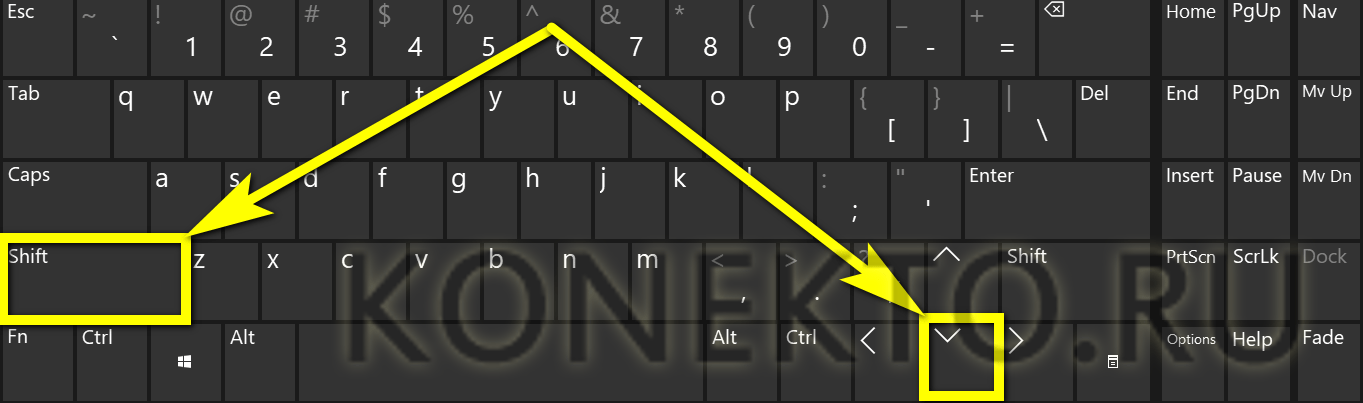 Более быстрый способ, чем приведенный выше: просто откройте «Пуск», введите «snip», чтобы увидеть инструмент «Snipping Tool», щелкните его правой кнопкой мыши в меню «Пуск» и выберите «Открыть файл», который откроет проводник в папке, где находится ярлык меню «Пуск» инструмента Snipping Tool.щелкните правой кнопкой мыши на этом и в своих настройках комбинации клавиш (я только что использовал F5 здесь в соответствии с постом Сант14 выше).
Более быстрый способ, чем приведенный выше: просто откройте «Пуск», введите «snip», чтобы увидеть инструмент «Snipping Tool», щелкните его правой кнопкой мыши в меню «Пуск» и выберите «Открыть файл», который откроет проводник в папке, где находится ярлык меню «Пуск» инструмента Snipping Tool.щелкните правой кнопкой мыши на этом и в своих настройках комбинации клавиш (я только что использовал F5 здесь в соответствии с постом Сант14 выше).
Обратите внимание на параметры захвата экрана по умолчанию в ОС, с ними можно многое сделать, особенно в OneNote Win + Shift + S (функция «Снять экран»).
- PrintScreen Сохраняет весь скриншот в буфер обмена (Ctrl-V, чтобы вставить куда-нибудь, как обычно).
- Ctrl + PrintScreen Если Snipping Tool в настоящее время открыт, запускается операция Snipping Tool, в противном случае он действует как обычный PrintScreen выше.
- Win + PrintScreen Сохранение полноэкранного изображения в папке «Снимки экрана»: C: \ Users \\ Pictures \ Screenshots.

- Alt + PrintScreen Захватывает текущее окно или диалог в буфер обмена (Ctrl-V, чтобы вставить куда-нибудь как обычно).
- Win + Shift + S Это функция OneNote «Снять экран». Открывает прямоугольный снимок экрана (используйте мышь или клавиши курсора), чтобы захватить выбранную область экрана в буфер обмена (Ctrl-V, чтобы вставить куда-нибудь как обычно).
Вы можете изменить действие по умолчанию, дважды щелкнув значок OneNote на панели задач, щелкнув его правой кнопкой мыши и перейдя к значку OneNote по умолчанию. Изменение этого на значке «Взять отсечение экрана» сделает его по умолчанию при двойном щелчке на этом значке в трее. При желании вы можете изменить ключ, для этого здесь: https://blogs.msdn.microsoft.com/descapa/2006/11/17/changing-the-onenote-screen-clipping-and-new-side-note-keyboard -shortcuts /
Обратите внимание на специальные сочетания клавиш Ножницы (их нелегко найти, но на них есть ссылки на странице Microsoft):
- Alt + M Выберите режим обрезки
- Alt + N Создать новый фрагмент в том же режиме, что и последний
- Shift + курсора Переместите курсор, чтобы выбрать прямоугольную область отсечения
- Alt + D Задержка захвата на 1-5 секунд
- Ctrl + C Скопировать фрагмент в буфер обмена
- Ctrl + S Сохранить фрагмент
Я считаю, что это покрывает все, что просит OP, теперь вы можете делать все с клавиатуры. Итак, собрав все это вместе, становится довольно просто, когда вы просто вспоминаете F5 (если вы используете его в качестве сочетания клавиш для Snipping Tool), чтобы запустить Snipping Tool (или Alt + Tab для перехода к нему, если он уже открыт), затем Alt + M (выберите режим), затем Клавиши курсора для перемещения по экрану, затем Shift + клавиши курсора, чтобы начать захват (для прямоугольной и произвольной формы). Если инструмент уже открыт, Alt + N позволяет взять еще один Снип того же типа, который был сделан последним, и все! Также обратите внимание, что удерживание ** Ctrl * при перемещении клавиш курсора сделает перемещение указателя быстрее.Чтобы подробно описать для каждой опции (опять же, отметив, что F5 может быть чем-то другим, как указано выше):
Итак, собрав все это вместе, становится довольно просто, когда вы просто вспоминаете F5 (если вы используете его в качестве сочетания клавиш для Snipping Tool), чтобы запустить Snipping Tool (или Alt + Tab для перехода к нему, если он уже открыт), затем Alt + M (выберите режим), затем Клавиши курсора для перемещения по экрану, затем Shift + клавиши курсора, чтобы начать захват (для прямоугольной и произвольной формы). Если инструмент уже открыт, Alt + N позволяет взять еще один Снип того же типа, который был сделан последним, и все! Также обратите внимание, что удерживание ** Ctrl * при перемещении клавиш курсора сделает перемещение указателя быстрее.Чтобы подробно описать для каждой опции (опять же, отметив, что F5 может быть чем-то другим, как указано выше):
Полноэкранный режим Snip : F5 для запуска Snipping Tool, Alt + M, нажмите s для полноэкранного режима (см.
 Подчеркнутые «s» в раскрываемся меню): Снимок экрана снимается автоматически меню): . Snip добавляется в буфер обмена, готовый к вставке Ctrl + V в другом месте и использование Alt + N возьмет еще один Snip того же типа.
Подчеркнутые «s» в раскрываемся меню): Снимок экрана снимается автоматически меню): . Snip добавляется в буфер обмена, готовый к вставке Ctrl + V в другом месте и использование Alt + N возьмет еще один Snip того же типа.Window Snip : F5, , чтобы запустить Snipping Tool, Alt + M, нажмите w для Window (см. Подчеркнутое w в раскрывающемся меню). Рабочий стол тускнеет вне текущего окна появляется указатель пальца. Вам не нужна мышь (!): A) Переместите указатель пальца по экрану с помощью клавиш курсора (примечание: дополнительно удерживайте пальца пальца быстрее, чтобы курсор двигался!), Различные окна будут выделены красной рамкой как палец проходит над ними, b) Нажмите Shift, , чтобы сразу же захватить выделенное окно (или выберите с помощью окна Enter, снова нажмите Enter для подтверждения).
 Snip добавлен в буфер обмена и готов к Ctrl + V вставить в другом месте и использовать Alt + N возьмет еще один Snip того же типа.
Snip добавлен в буфер обмена и готов к Ctrl + V вставить в другом месте и использовать Alt + N возьмет еще один Snip того же типа.Прямоугольный разрез : F5, чтобы запустить Snipping Tool, Alt + M, нажмите r для Rectangular (см. Подчеркнутый ‘r’ в раскрывающемся меню): появится рабочий стол и перекрестия . Вам не нужна мышь (!): A) Переместите инструмент перекрестия с помощью клавиш курсора (при указании: чтобы курсор двигался быстрее, Ctrl, , чтобы курсор двигался быстрее!). Shift » и переместите мышь, чтобы захватить то, что вам нужно (опять же, удерживайте Ctrl также для гораздо более быстрого движения).в) При отпускании клавиши Shift захват будет сделан. Snip добавлен в буфер обмена, готов к вставке Ctrl + V в другом месте) и использует Alt + N возьму еще один Снип же того типа.

Snip в свободной форме : F5, чтобы запустить Snipping Tool, затем Alt + M, нажмите f для произвольной формы (см. Подчеркнутое ‘f’ в раскрывающемся меню): появится рабочий стол , затемняющий и ножницы. Я пока не нашел способ сделать это только с помощью клавиш, и мышь потребуется для шага b) : a) Переместите инструмент ножниц по экрану с помощью клавиш курсора (примечание: точно удерживайте нажимой символов Ctrl, чтобы курсор двигался быстрее !), тогда, когда вы будете использовать захватить, б) Shift и затем перемещайте курсоры, чтобы выбрать область, которая здесь не работает, и вы должны использовать мышь, чтобы удерживать левую кнопку мыши, чтобы нарисовать область.c) После отпускания клавиши мыши, Snip добавляется в буфер обмена, готовый к вставке Ctrl + V в другом), и использование Alt + N примет еще один Snip того же типа.

Копирование папок или файла, знакомство с горячими клавишами
Скопировать папку, то есть точно создать такую же папку с тем же внутренним содержанием, можно использовать методы.Помните, что при копировании папки, её никуда не девается и остается на месте. В конце урока нужно перенести папку в совершенно другое место, то используется не копирование, а вырезание, о нем мы поговорим в конце урока. Итак, начнем
Копирование папок или файла, обычный способ
1. Наводим курсор мыши на папку или файл, которые хотим копировать, в нашем случае, копируем папку с именем «Папка-друг»;
2. Нажимаем ПКМ, после чего выпадает уже знакомое нам окно;
3. В списке этого окна ищем пункт «копировать» и нажимаем на него ЛКМ
Вы могли заметить, что каких-то пунктов на картинке выше у Вас нет, не волнуйтесь, так и должно быть.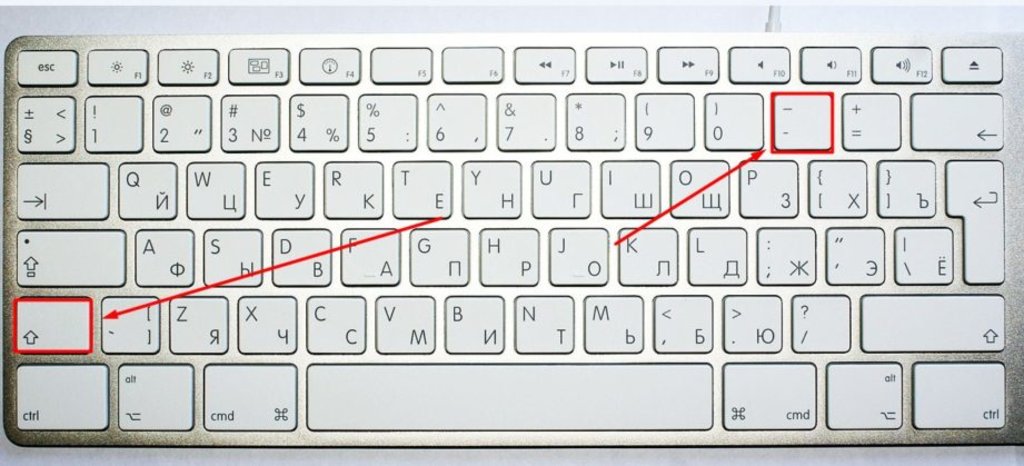 Список отображаемых пунктов в этом меню может разным, это зависит от машины на компьютере программ.
Список отображаемых пунктов в этом меню может разным, это зависит от машины на компьютере программ.
4. После того, как вы выбрали пункт «копировать» и окно меню закрылось, куда хотите поместить нашу скопированную папку «Папка-друг». В нашем случае это не рабочий стол, а другая папка, в которой уже есть один элемент
5. Нажимаем ПКМ на пустое место в рабочей области выбранной папкой или на рабочем столе снова появляется окно
6. В этом меню ищем пункт «Вставить» и нажимаем ЛКМ
7. Все, наша «Папка-друг» скопировалась в нужное место
Копирование папок горячими клавишами ( Ctrl + C и Ctrl + V )
В прошлом уроке создания и переименовывании папки мы говорили и о горячих клавишах, упрощающих работу на компьютере и позволяющих совершать действия быстрее.Сейчас мы рассмотрим еще две комбинации горячих клавиш, которые помогают нам быстро скопировать папку или файл.
1. Делаем активным значок папки или файла, для этого нам нужно его зажать — наведите курсор мыши на папку и нажмите ЛКМ один раз, папка загорится синим цветом
2. Далее переходим к работе с клавиатурой. Одновременно зажимаем две клавиши: Ctrl + C , эта команда копирования (на английском «копия»), этим мы заменили правый щелчок мыши и выбор в окне меню «Копировать»
3. Мышкой откройте место, в которое хотите копировать
.4. Переходим опять к работе с клавиатурой, нажимаем вторую комбинацию клавиш: Ctrl + V — это команда вставки (на английской «пасте»), этим мы заменяем правый щелчок по пустому месту папку и выбор из списка меню « Вставить »
5. Всё! Папка на месте.
Помните об удобстве, нажимаются пальцами одной руки (левой). Мизинец ставится на ctrl, а указательный палец на С или V
Вырезание папки или файла (обычный способ)
Что значит «вырезать папку»? Так же, как и вырезать из бумаги, выбрав его в папку или файл, мы его изымаем из того места, где он был и вставляем туда, куда надо. Это почти же то самое, что копирование папки в другое место и последующее удаление оригинала, но только быстрее.
Это почти же то самое, что копирование папки в другое место и последующее удаление оригинала, но только быстрее.
Ход действия такой же, как при копировании, только в третьем шаге мы выбираем пункт «копировать», а «вырезать»
Вырезание папок или горячими клавишами ( Ctrl + X и Ctrl + V )
Как Вы уже догадались, действия такие же, как при копировании:
1. Выделяем папку или файл
2.Нажимаем ctrl + x (на английском «разрез»)
3. Выбираем папку, куда нужно вставить
4. Нажимаем ctrl + v
Это самые популярные комбинации клавиш, которые используются повсеместно, так что обязательно запоминайте и осваивайте их!
Делитесь знаниями с друзьями!
3 Способ копировать и вставлять текст на Mac
Недавно мы уже писали о том, чем заменить правой кнопкой мыши на Mac, а также составили шпаргалку для тех, кто недавно перешёл с ПК с Windows на Mac.
Сегодня мы подготовили ещё одну статью для новичков Mac. В этой статье мы расскажем о трёх разных способах копировать и вставлять текст на Mac.
Копировать / вставить сочетанием клавиш
Если вы любите использовать сочетания клавиш, то вам наверняка придётся по душе этот способ.
- Чтобы скопировать текст, выделите его и используйте сочетание Command + C .
- Чтобы вырезать текст, выделите его и используйте сочетание Command + X .
- Чтобы вставить скопированный текст, расположите курсор в нужном месте и используйте сочетание Command + V .
Это сочетание клавиш на сочетание Ctrl + C, X, V на ПК с Windows, только на Mac используется клавиша Command.
Копировать / вставить правым нажатием
Если вам больше нравится использовать гнездие правой кнопкой мыши, то можно копировать и вставлять текст и так, прямо как на Windows. На Mac действие можно выполнять зажатием клавиш Control + нажатием .
На Mac действие можно выполнять зажатием клавиш Control + нажатием .
1) Выделите текст , который вы хотите скопировать или вырезать.
2) Зажмите безопасность Control и нажмите на текст или просто нажмите его правой кнопкой мыши .
3) На появившемся меню Копировать или Вырезать .
4) Расположите курсор там, куда хотите вставить текст и нажмите правую кнопку мыши или за представление Control и просто нажмите .
5) На появившемся меню выберите Вставить .
Копировать / вставить через панель меню
Для некоторых сторонних программ это может быть не актуально, но в большинстве на панели меню есть пункт Правка , с помощью которого можно копировать, вырезать и вставлять текст. В некоторых программах, как Заметки или Pages, есть ещё и опция Вставить с применением форматирования .
В некоторых программах, как Заметки или Pages, есть ещё и опция Вставить с применением форматирования .
Чтобы просто скопировать и вставить текст, на панели меню выберите Правка > Копировать (или Вырезать ).Передвиньте курсор туда, куда хотите вставить текст и на панели меню выберите Правка > Вставить .
Когда вы используете этот способ, то при вставке текст сохранит форматирование. Чтобы использовать форматирование документа для вставки, есть другой вариант.
Скопируйте или вырежьте текст с помощью пункта Правка на панели меню, а затем выберите Правка > Вставить с применением форматирования .Это очень удобно, если вы вставляете текст в список, заголовок и т.п.
Если вы давно используете Mac, то наверняка уже знаете о всех трёх вышеперечисленных способах. А вот тем, кто только недавно купил себе Mac, эта инструкция должна быть полезной.


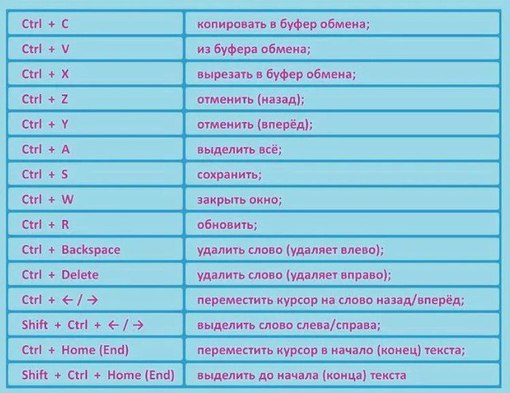
 В этом случае поможет сочетание клавиш «Ctrl» + «Shift» + «Esc», которое запускает Диспетчер задач. Есть ещё несколько способов диспетчера задач, в том числе с помощью мышки (клик правой кнопкой на панели задач снизу), но если какое-то приложение повисло намертво, то, как правило, команды правой кнопки мышки перестают выполняться адекватно, и приходится вызывать Диспетчер задач с помощью клавиатуры.
В этом случае поможет сочетание клавиш «Ctrl» + «Shift» + «Esc», которое запускает Диспетчер задач. Есть ещё несколько способов диспетчера задач, в том числе с помощью мышки (клик правой кнопкой на панели задач снизу), но если какое-то приложение повисло намертво, то, как правило, команды правой кнопки мышки перестают выполняться адекватно, и приходится вызывать Диспетчер задач с помощью клавиатуры.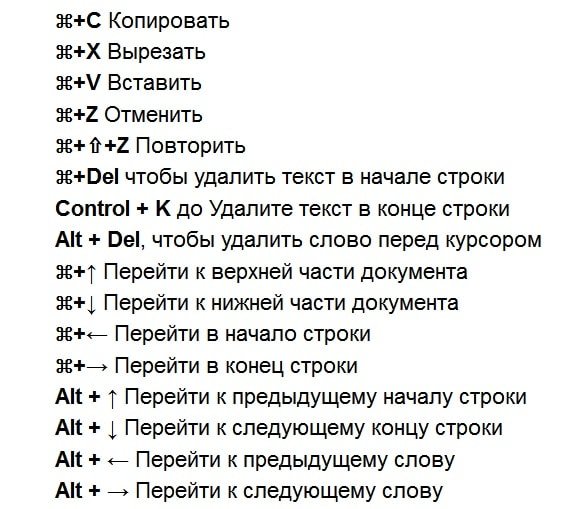 Эта комбинация очень полезна и не раз выручала меня, поскольку бывает такое, что при печатании текста в каком-либо текстовом редакторе случайно выделяется часть фрагмента текста и удаляется из-за попытки что-то напечатать перед этим фрагментом. Для примера откройте Word, наберите в нём пару предложений, а затем выделите их и удалите. После этого нажмите клавиши «Ctrl» + «Z» — и текст снова появится, словно вы его не удаляли. Во многих программах есть кнопки отмены последнего действия, но чем их искать, проще нажать сочетание «Ctrl» + «Z» и вернуться на одно действие назад, когда ещё всё было корректно. Советую запомнить и использовать эту комбинацию, во многих случаях она сбережёт ваши нервы.
Эта комбинация очень полезна и не раз выручала меня, поскольку бывает такое, что при печатании текста в каком-либо текстовом редакторе случайно выделяется часть фрагмента текста и удаляется из-за попытки что-то напечатать перед этим фрагментом. Для примера откройте Word, наберите в нём пару предложений, а затем выделите их и удалите. После этого нажмите клавиши «Ctrl» + «Z» — и текст снова появится, словно вы его не удаляли. Во многих программах есть кнопки отмены последнего действия, но чем их искать, проще нажать сочетание «Ctrl» + «Z» и вернуться на одно действие назад, когда ещё всё было корректно. Советую запомнить и использовать эту комбинацию, во многих случаях она сбережёт ваши нервы.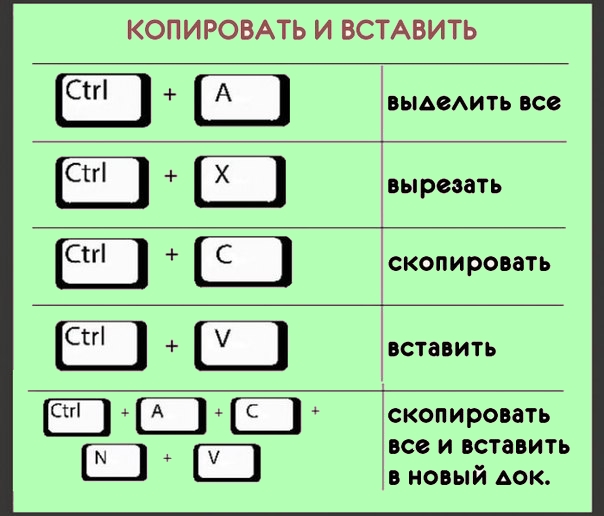 Например, в какой-либо папке у вас лежит 200 фотографий. Выделять их мышкой будет очень долго, а комбинация «Ctrl» + «A» выделит их все сразу. Также и с документами, например, в редакторе Word – если в документе более 100 страниц, то выделять их мышкой – долгое и утомительное занятие, проще нажать «Ctrl» + «A» — и всё содержимое документа сразу будет выделено. Обычно для этой комбинации используется левый «Ctrl».
Например, в какой-либо папке у вас лежит 200 фотографий. Выделять их мышкой будет очень долго, а комбинация «Ctrl» + «A» выделит их все сразу. Также и с документами, например, в редакторе Word – если в документе более 100 страниц, то выделять их мышкой – долгое и утомительное занятие, проще нажать «Ctrl» + «A» — и всё содержимое документа сразу будет выделено. Обычно для этой комбинации используется левый «Ctrl». Вы можете копировать строки, ячейки, формулы, гиперссылки и иерархию.
Вы можете копировать строки, ячейки, формулы, гиперссылки и иерархию. Ячейка, содержащая значение, которое будет использоваться для заполнения, должна находиться вверху выделенного фрагмента.
Ячейка, содержащая значение, которое будет использоваться для заполнения, должна находиться вверху выделенного фрагмента. Чтобы увидеть переводы строк в таблице, примените к ячейке перенос по словам, нажав кнопку Перенос по словам на панели инструментов в верхней части окна Smartsheet.
Чтобы увидеть переводы строк в таблице, примените к ячейке перенос по словам, нажав кнопку Перенос по словам на панели инструментов в верхней части окна Smartsheet.

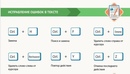
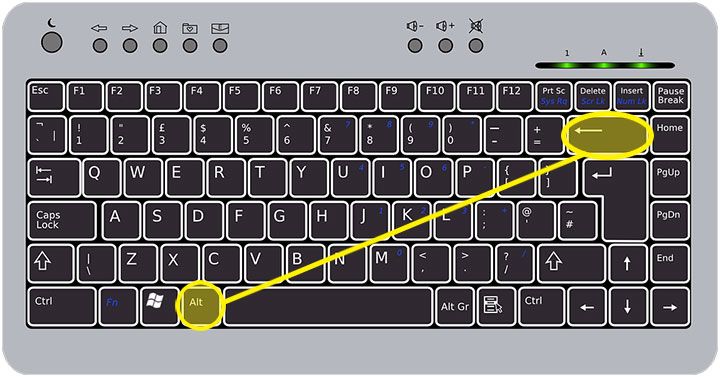
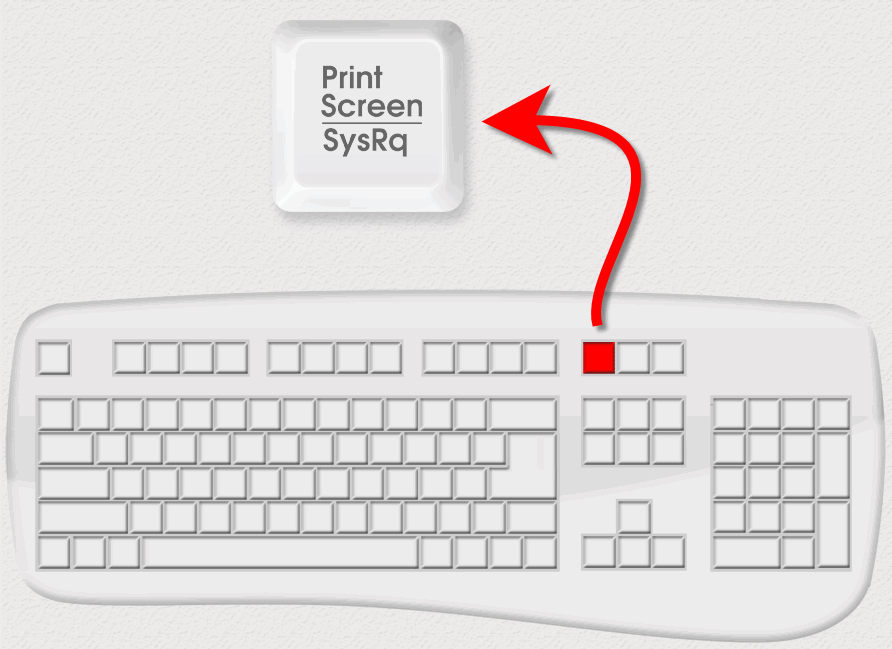
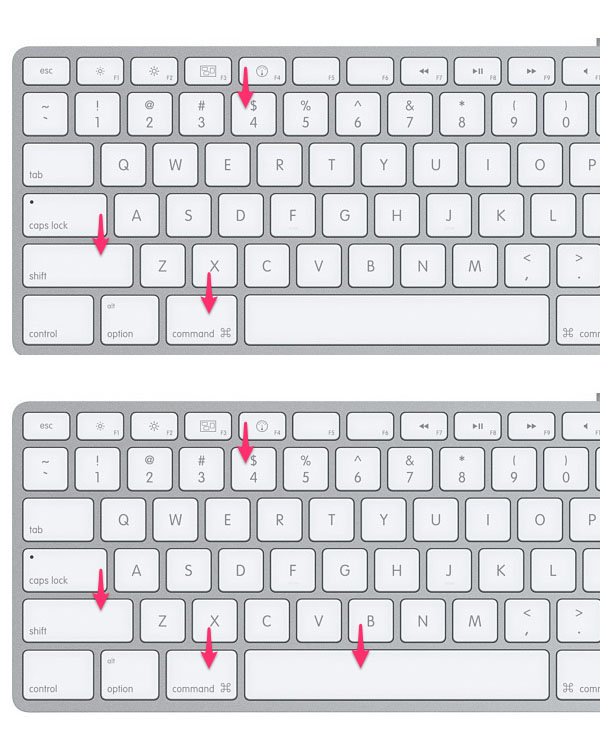 one
one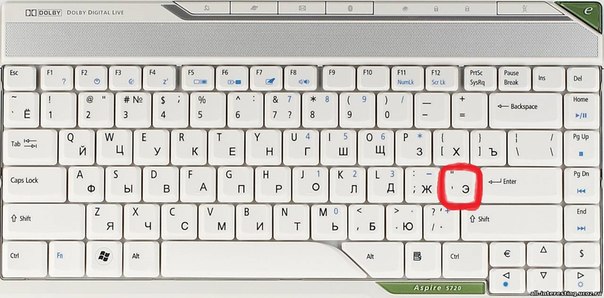 Кисти
Кисти
 Чтобы увидеть переводы строк в таблице, примените к ячейке перенос по словам, закрытую кнопку Перенос по словам на панели инструментов верхней части окна Smartsheet.
Чтобы увидеть переводы строк в таблице, примените к ячейке перенос по словам, закрытую кнопку Перенос по словам на панели инструментов верхней части окна Smartsheet.
 12.17, то, отрицательно +3, мы получим 14.12.17.
12.17, то, отрицательно +3, мы получим 14.12.17. Обычная операция — щелчок правой кнопкой по файлу или папке, выбор «Копировать», затем в другом меню щелчок правой кнопкой — «Вставить». Можно сделать проще — выделяем файл или папку, нажимаем комбинацию клавиш «Ctrl» + «С» (файл копируется в буфер обмена), переходим туда, куда нужно вставить скопированный объект, нажимаем «Ctrl» + «V». Если нужно не скопировать, а вырезать объект, то вместо комбинации «Ctrl» + «С» использовать комбинацию «Ctrl» + «X». Основной момент — сначала нажимаем нажимаем Ctrl (используем левый Ctrl), а затем, не отпуская её, нажимаем букву (С, X, V).
Обычная операция — щелчок правой кнопкой по файлу или папке, выбор «Копировать», затем в другом меню щелчок правой кнопкой — «Вставить». Можно сделать проще — выделяем файл или папку, нажимаем комбинацию клавиш «Ctrl» + «С» (файл копируется в буфер обмена), переходим туда, куда нужно вставить скопированный объект, нажимаем «Ctrl» + «V». Если нужно не скопировать, а вырезать объект, то вместо комбинации «Ctrl» + «С» использовать комбинацию «Ctrl» + «X». Основной момент — сначала нажимаем нажимаем Ctrl (используем левый Ctrl), а затем, не отпуская её, нажимаем букву (С, X, V). Я обычно пользуюсь этой комбинацией, как привык к ним более 10 лет назад, ещё до того, как узнал про «Ctrl» + «С, X, V» — по сути это комбинации клавиш для левой руки. Сила привычки, плюс мне правой рукой нажимать гораздо удобнее, чем левой. Вам я советую попробовать, какие сочетания вам будут более удобны, и пользоваться ими.
Я обычно пользуюсь этой комбинацией, как привык к ним более 10 лет назад, ещё до того, как узнал про «Ctrl» + «С, X, V» — по сути это комбинации клавиш для левой руки. Сила привычки, плюс мне правой рукой нажимать гораздо удобнее, чем левой. Вам я советую попробовать, какие сочетания вам будут более удобны, и пользоваться ими. В этом случае поможет сочетание клавиш «Ctrl» + «Shift» + «Esc», которое запускает Диспетчер задач. Есть ещё несколько способов диспетчера задач, в том числе с помощью мышки (клик правой кнопкой на панели задач снизу), но если какое-то приложение повисло намертво, то, как правило, команды правой кнопки мышки перестают работать адекватно, и приходится вызывать Диспетчер задач с помощью клавиатуры.
В этом случае поможет сочетание клавиш «Ctrl» + «Shift» + «Esc», которое запускает Диспетчер задач. Есть ещё несколько способов диспетчера задач, в том числе с помощью мышки (клик правой кнопкой на панели задач снизу), но если какое-то приложение повисло намертво, то, как правило, команды правой кнопки мышки перестают работать адекватно, и приходится вызывать Диспетчер задач с помощью клавиатуры. Эта комбинация очень полезна и не раз выручала меня, поскольку при печатании текста в каком-либо текстовом редакторе выделяется часть фрагмента текста и удаляется из-за попыток что-то напечатать перед этим фрагментом. Для нового Word, наберите в нём пару предложений, а затем выделите их и удалите. После этого нажатия «Ctrl» + «Z» — и текст снова появился, словно вы его не удаляли. Во многих программ есть кнопки отмены последнего действия, но чем их искать, проще простого «Ctrl» + «Z» и на одно действие назад, когда ещё всё было корректно.Советую запомнить и использовать эту комбинацию, во многих случаях она сбережёт ваши нервы.
Эта комбинация очень полезна и не раз выручала меня, поскольку при печатании текста в каком-либо текстовом редакторе выделяется часть фрагмента текста и удаляется из-за попыток что-то напечатать перед этим фрагментом. Для нового Word, наберите в нём пару предложений, а затем выделите их и удалите. После этого нажатия «Ctrl» + «Z» — и текст снова появился, словно вы его не удаляли. Во многих программ есть кнопки отмены последнего действия, но чем их искать, проще простого «Ctrl» + «Z» и на одно действие назад, когда ещё всё было корректно.Советую запомнить и использовать эту комбинацию, во многих случаях она сбережёт ваши нервы.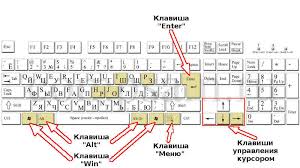 Например, в какой-либо файл у вас лежит 200 фотографий.Выделять их мышкой будет очень долго, комбинация «Ctrl» + «A» выделит их все сразу. Также и с документами, например, в редакторе Word — если в документе более 100 страниц, то выделить их мышкой — долгое и утомительное занятие, проще нажать «Ctrl» + «A» — и всё содержимое документа сразу будет выделено. Обычно для этой комбинации используется левый «Ctrl».
Например, в какой-либо файл у вас лежит 200 фотографий.Выделять их мышкой будет очень долго, комбинация «Ctrl» + «A» выделит их все сразу. Также и с документами, например, в редакторе Word — если в документе более 100 страниц, то выделить их мышкой — долгое и утомительное занятие, проще нажать «Ctrl» + «A» — и всё содержимое документа сразу будет выделено. Обычно для этой комбинации используется левый «Ctrl».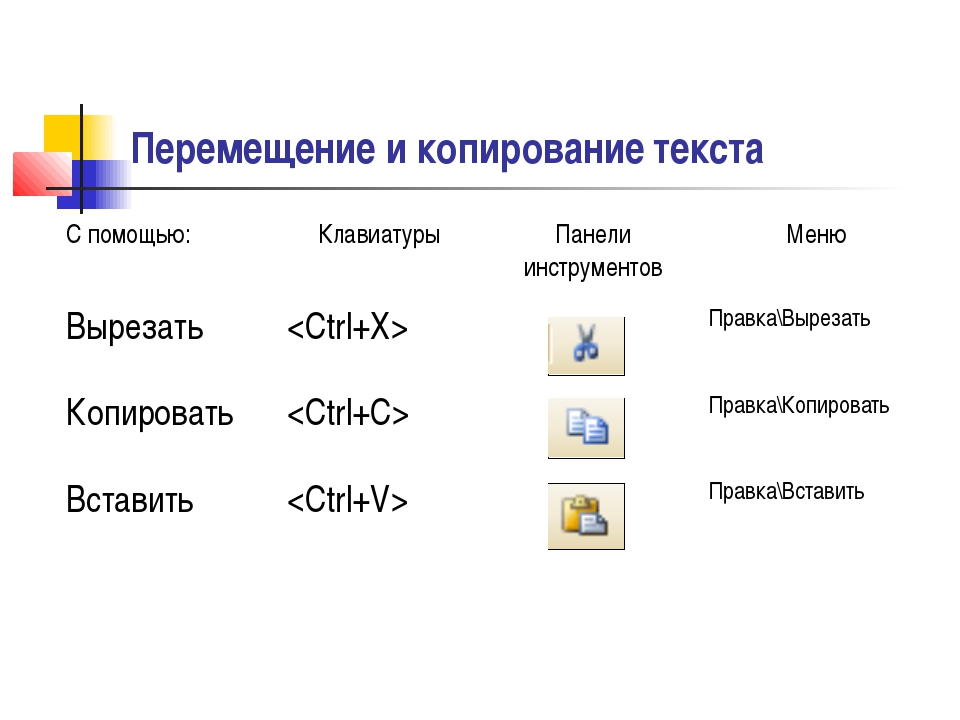
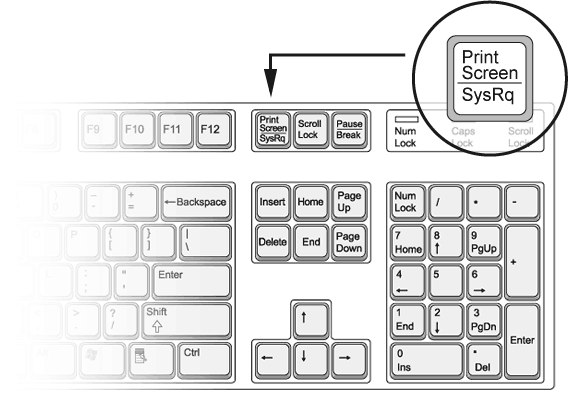 Подчеркнутые «s» в раскрываемся меню): Снимок экрана снимается автоматически меню): . Snip добавляется в буфер обмена, готовый к вставке Ctrl + V в другом месте и использование Alt + N возьмет еще один Snip того же типа.
Подчеркнутые «s» в раскрываемся меню): Снимок экрана снимается автоматически меню): . Snip добавляется в буфер обмена, готовый к вставке Ctrl + V в другом месте и использование Alt + N возьмет еще один Snip того же типа. Snip добавлен в буфер обмена и готов к Ctrl + V вставить в другом месте и использовать Alt + N возьмет еще один Snip того же типа.
Snip добавлен в буфер обмена и готов к Ctrl + V вставить в другом месте и использовать Alt + N возьмет еще один Snip того же типа.